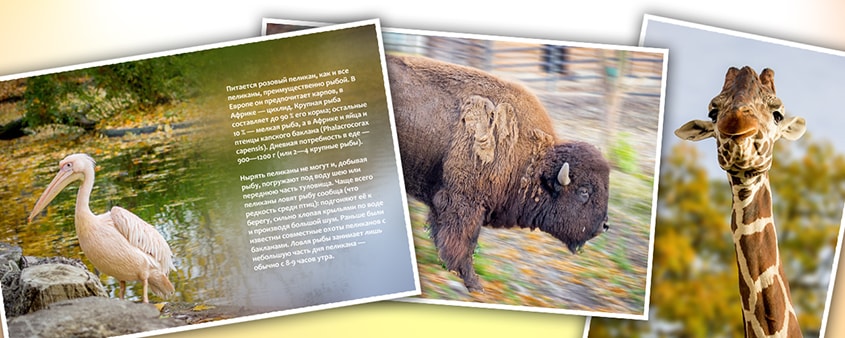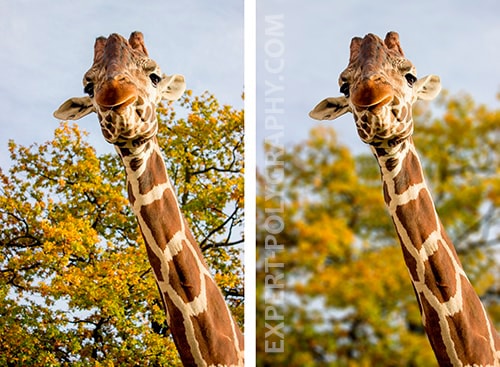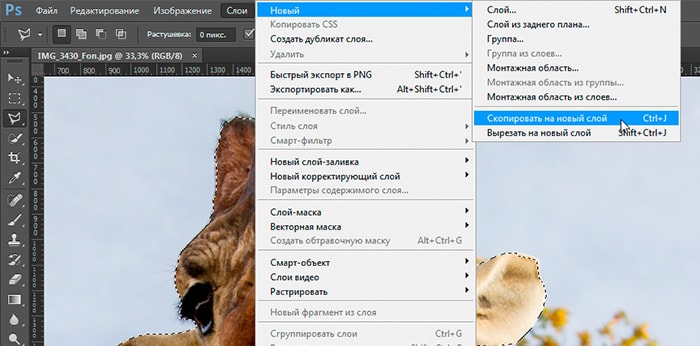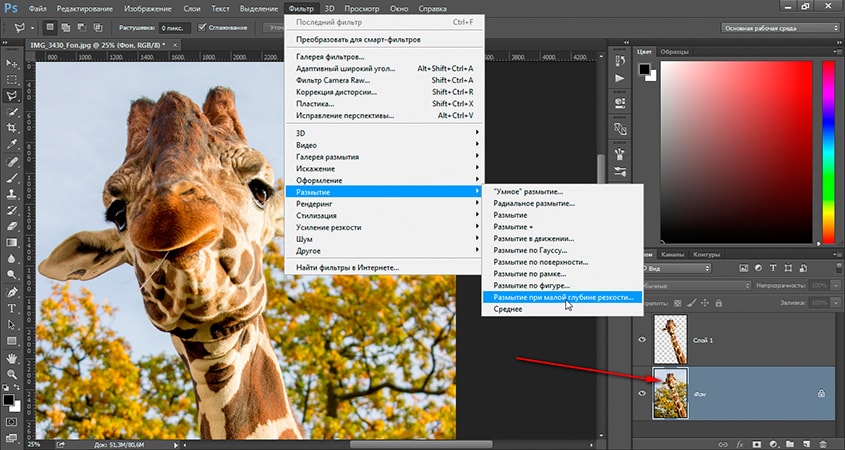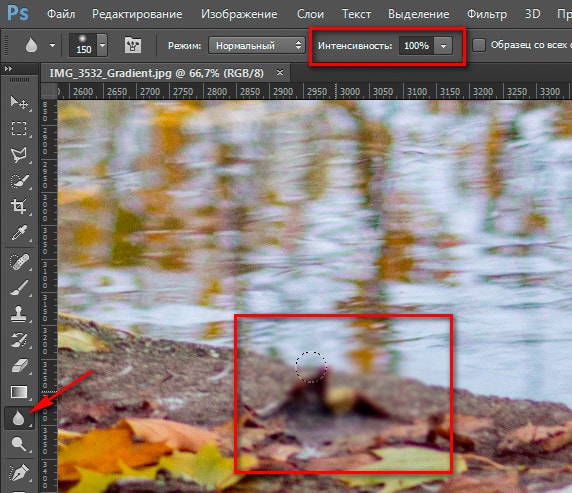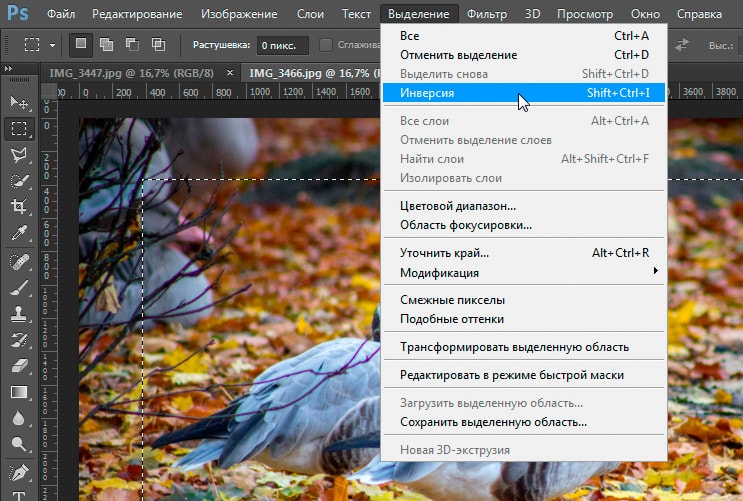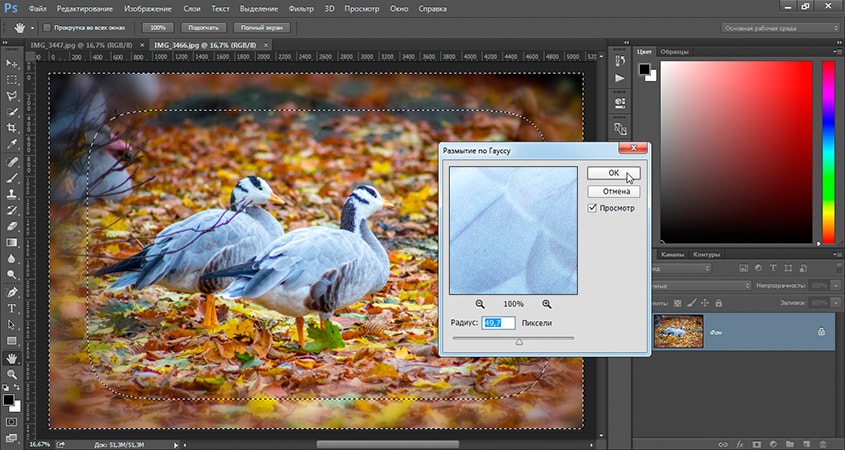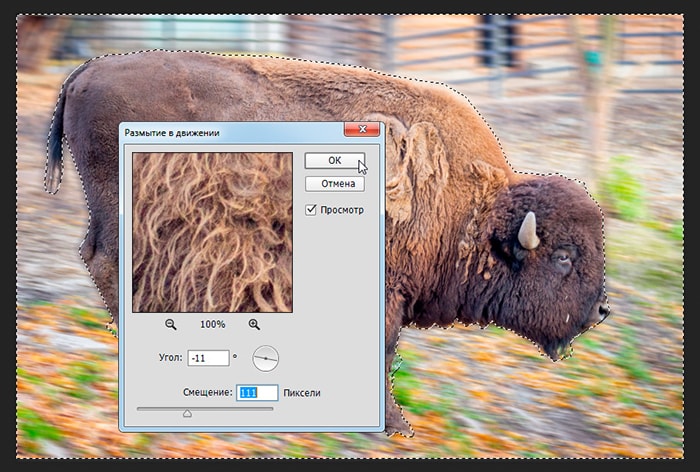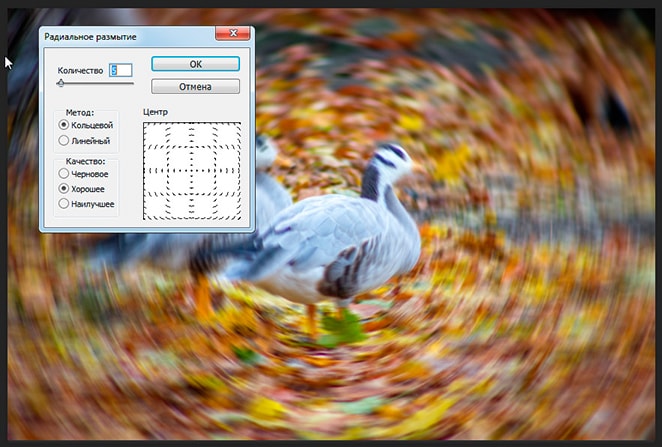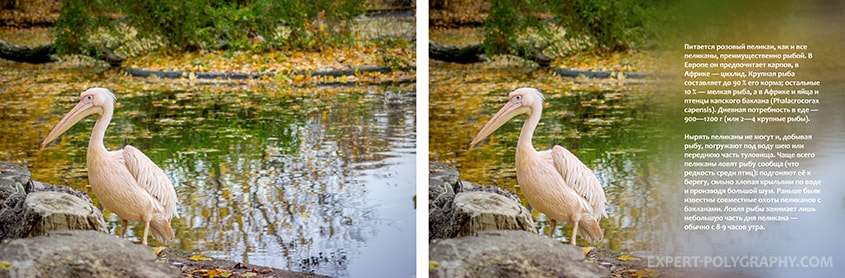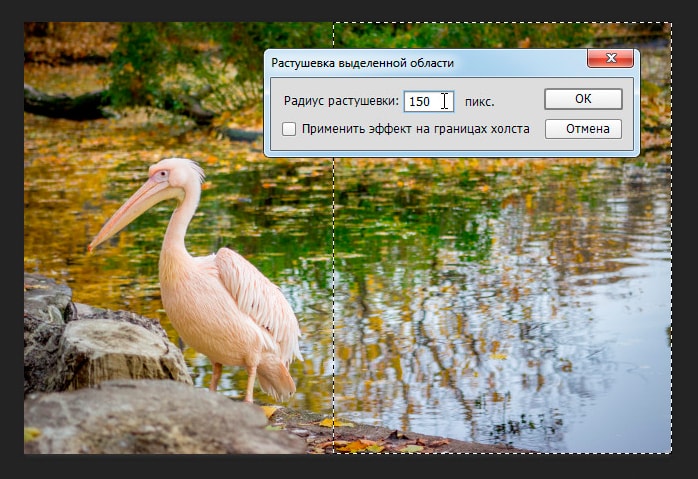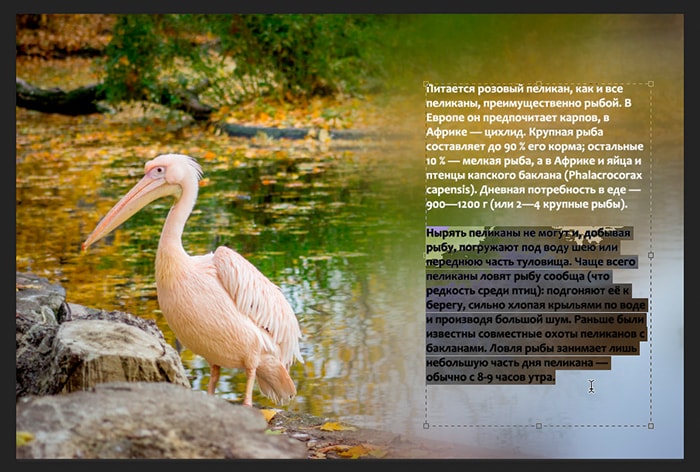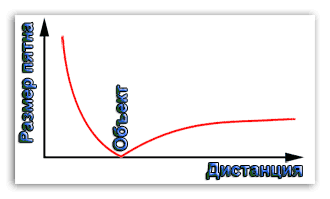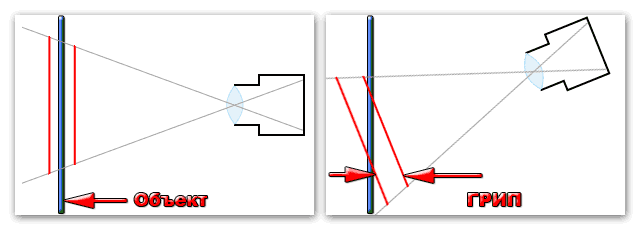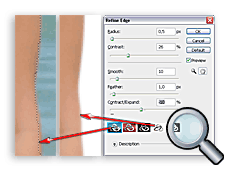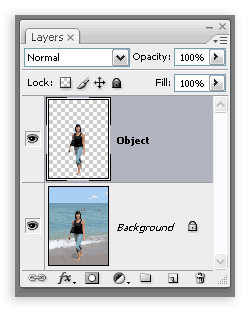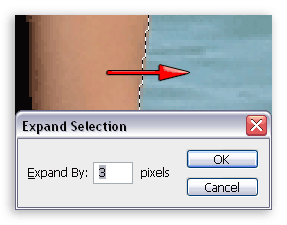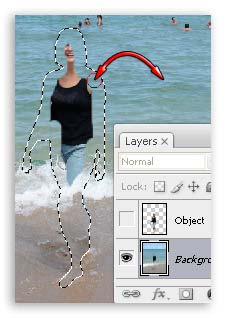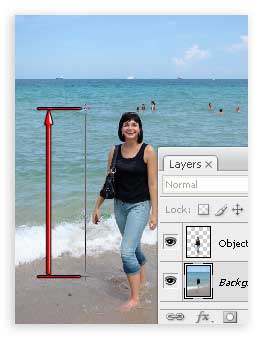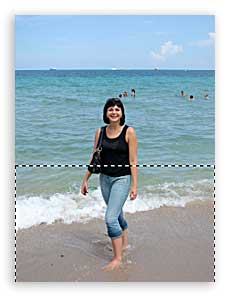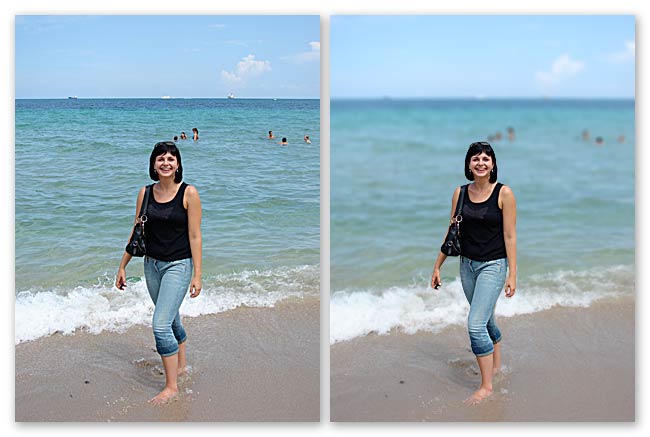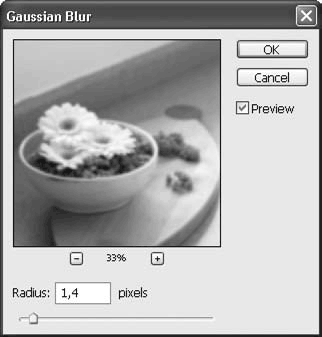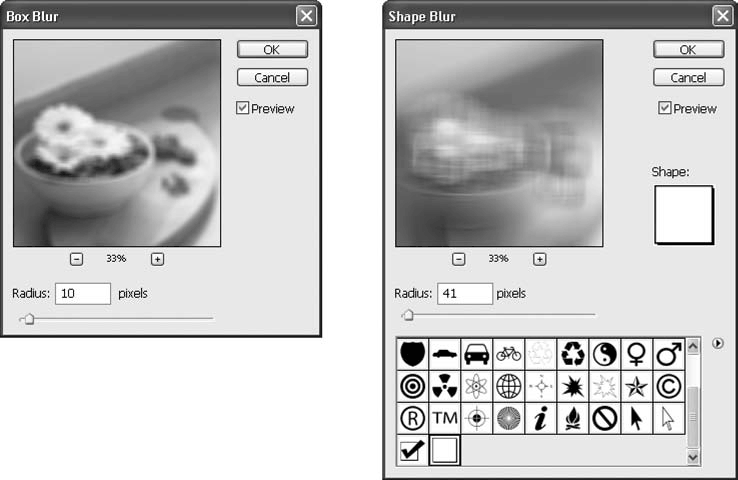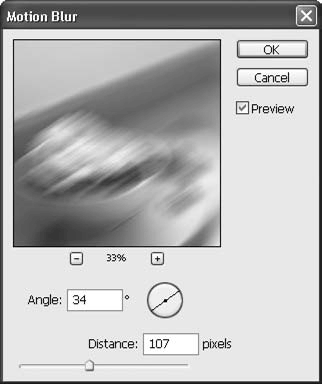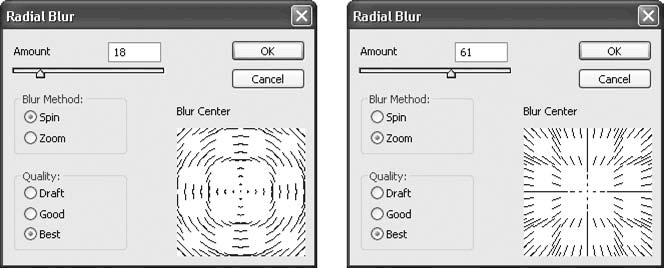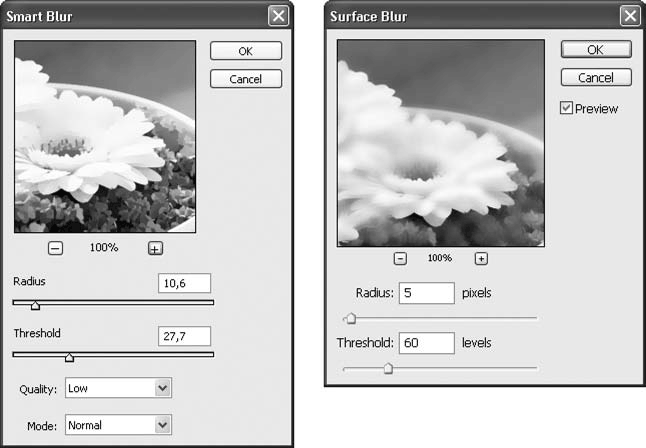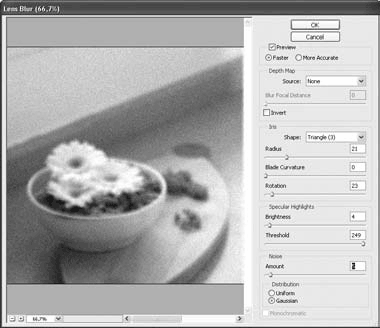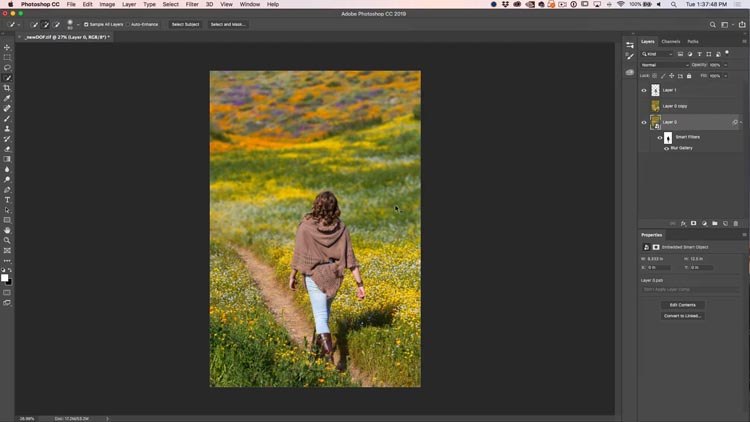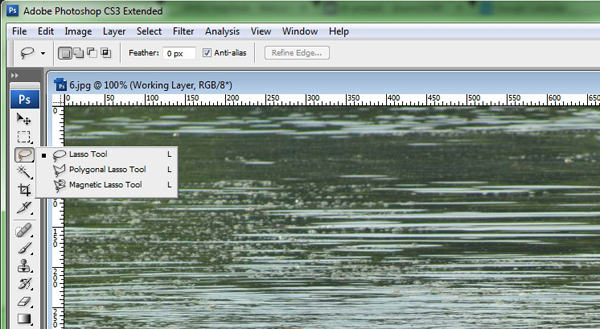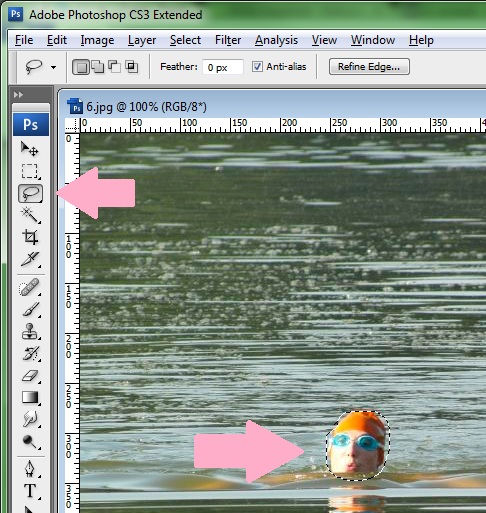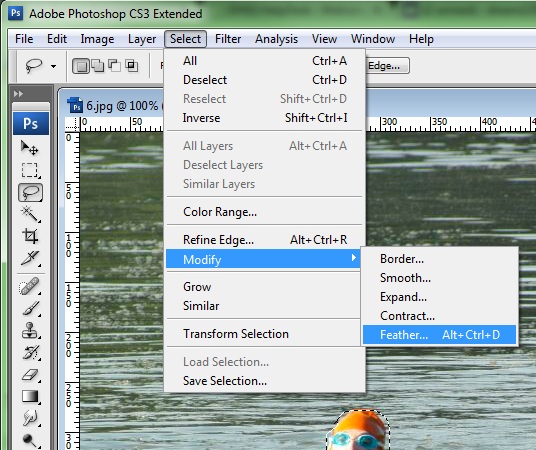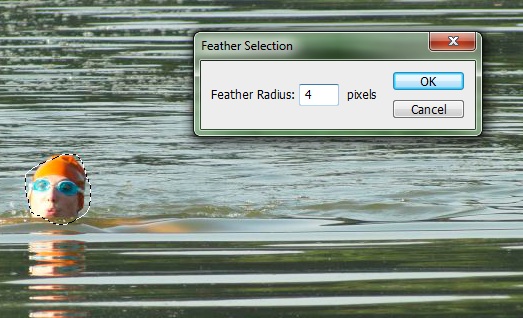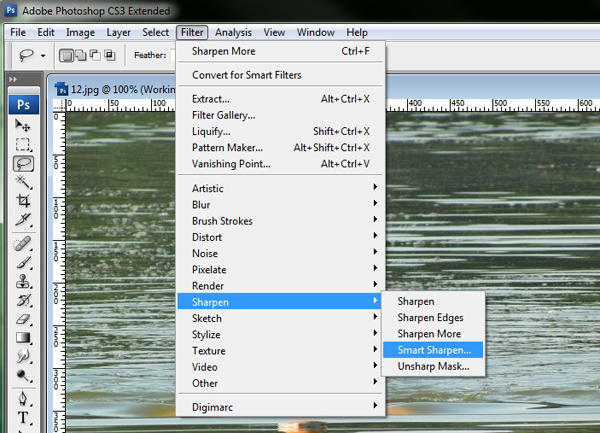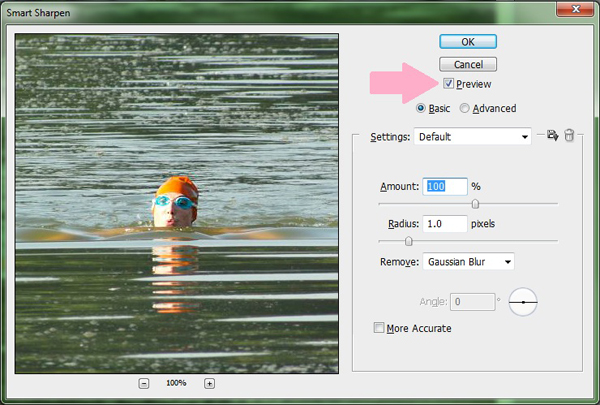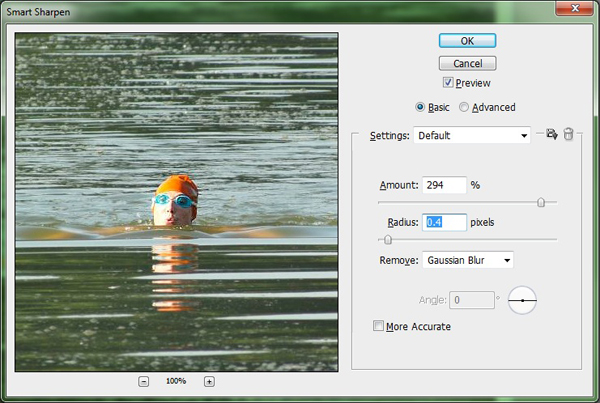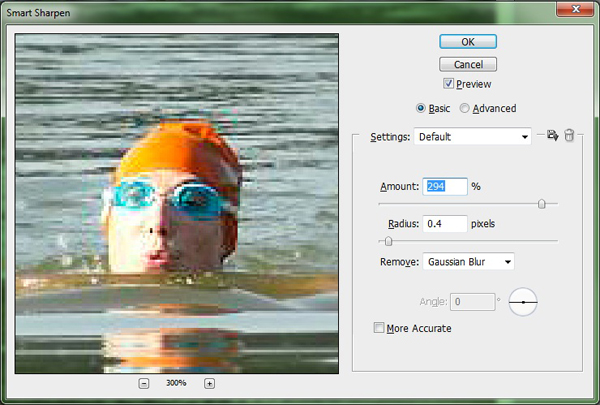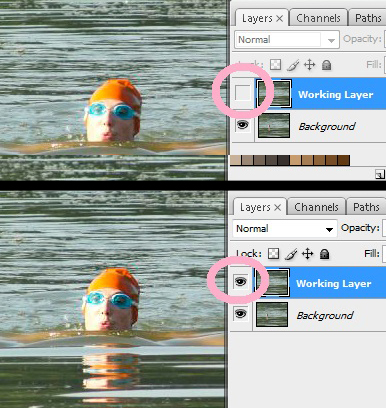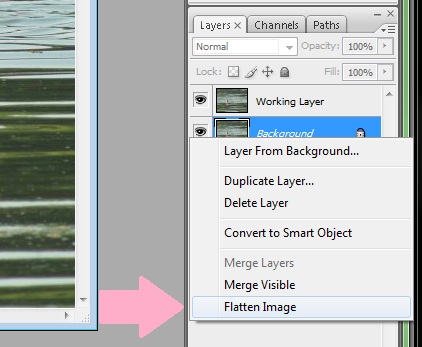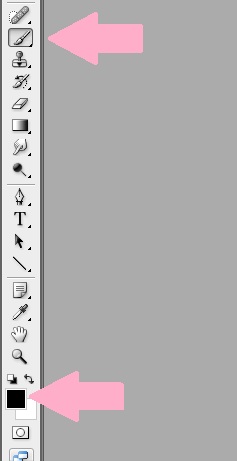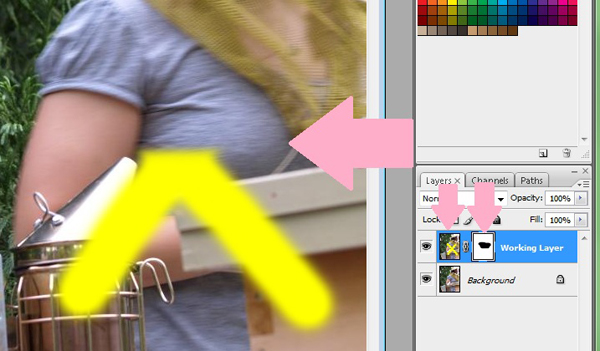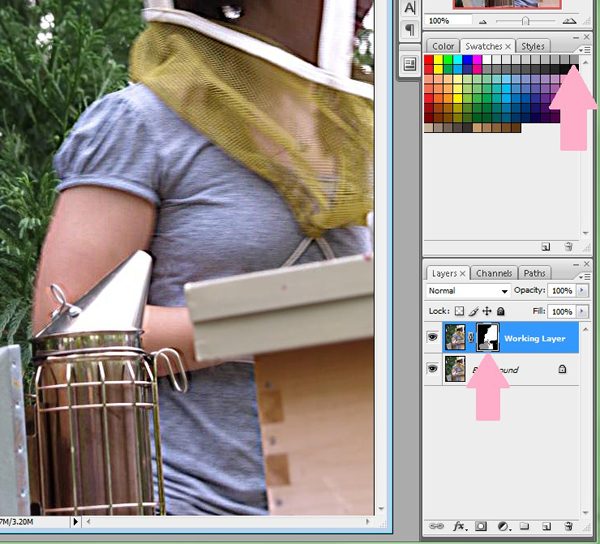Как сделать блюр в фотошопе
Как сделать блюр в фотошопе
Основные приемы размытия в Photoshop.
Фотографы прикладывают не мало усилий, чтобы добиться высокой четкости снимка. Однако, размытость снимка, тоже играет важную роль в фотографии. Например, эффект размытого фона, позволяет обратить больше внимания на основной объект, а не на задний план. Движение фотоаппарата при съемке создает иллюзию движения, а меняя фокусировку на другие предметы, получится выделить какие-либо детали снимка отдельно от других.
Размытие фотографии непосредственно при съемке требует большого мастерства и велика вероятность вообще испортить фото.
Поэтому, намного правильнее будет сделать эти эффекты после съемки в Фотошопе. В последней версии Adobe Photoshop CC есть новые интересные инструменты размытия, но в этой статье, я не буду подробно описывать каждый из них. Расскажу о основных приемах, которые применяются при обработки фотографий.
Размытие фона в фотошопе
Чаще всего, эффект размытия применяют именно для фона фотографии. Размытие фона позволяет выделить главный предмет, скрыть не нужные детали и создать больше пространства на фотографии.
В отличие от других видов размытия, правильнее всего будет делать это при съемке, выставив в настройках максимально открытую диафрагму и фокусируясь на основном объекте.
Чтобы размыть фон отдельно от основного объекта в Photoshop, необходимо его выделить. Это можно сделать до или после размытия.
В зависимости от сложности предмета, его формы, контрастности по отношению к фону, нужно подобрать самый подходящий инструмент лассо и выделить основной объект фотографии. Подробно о способах выделения и выборе подходящего инструмента подробно описано в этом уроке.
К сожалению, практически всегда вокруг предмета появляется не красивое свечение, убрать которое, можно только вручную инструментами «Штамп» или «Восстанавливающая кисть». Как показано на снимке ниже, нужно зарисовать на размытом слое основной предмет.
Инструмент «Размытие» (Blur Tool)
Для частей фотографии или отдельных деталей снимка, лучше использовать инструмент Blur Tool. Работает он как обычная кисть, которая имеет свою силу нажатия. Достаточно наложить мазок этой кисточкой и предмет будет терять четкость.
Blur Tool подойдет для ретуши лица, например, для быстрого размытия неровностей кожи.
Размытие по краям в фотошопе
Данный прием, позволяет размыть края изображения или залить их общим тоном изображения.
Если рамочка имеет жесткие края и большой радиус размытия, она может служить вместо обычной рамки фотографии. Плавное перетекание, как на снимке ниже, позволяет обратить больше внимания в центр и сгладить не нужные детали.
Нажмите правой кнопкой мыши на области выделения и выберите «Растушевка. » В зависимости от размера вашего снимка задайте растушевку в пикселях (около 50-150 пикселей). Это расстояние, на которое будет распространятся размытие от границы выделения.
Все зависит от стиля фотографии. Иногда, не нужно задавать значения «Растушевки». Ваша рамочка станет более заметна и будет иметь четкие края.
Бывают фотографии, на которых размытие нужно сделать не прямоугольной формы, а другой. Для этого, выделите любым удобным инструментом область и примените описанный выше фильтр.
Создание иллюзии движения
Правильно подобранный эффект размытия, поможет вам создать иллюзию движения чего-либо на фотографии.
Например, фильтр «Размытие в движении» смазывает снимок, подобно прямому движению камеры при съемке. Такой эффект всегда применяют на фотографиях движущихся машин, поездов, самолетов.
В настройках задается угол и степень смещения. Конечно, перед этим нужно выделить фон, чтобы основной предмет, тоже не смазало.
Фильтр «Круговое размытие» создает эффект вращения камеры при съемке. Применяться может на фотографиях с вращающимися предметами.
Плавное размытие градиентом
Часто такое размытие делают плавным перетеканием из четкого изображения в однородный тон. Надпись на таком размытом фоне воспринимается целостной с фотографией.
Выделите область любым инструментом «лассо» и задайте «Растушевку».
Как показано на снимке ниже текст на таком фоне хорошо читается и воспринимается единым целым с фотографией.
Как скрыть видимость деталей фото
Такой прием закрывает участки мозаикой с большим зерном, чтобы детали были не узнаваемы.
Если требуется удалить дефект не оставляя заметного следа, применяют инструменты ретуши такие, как «Штамп» или «Восстанавливающая кисть».
ВИДЕО УРОК: Размытие в фотошопе
Благодарность за урок, вы можете выразить в комментариях к этой статье.
Размытие в «Фотошопе»: инструмент, инструкция. Уроки «Фотошопа»
Фотографы прикладывают не мало усилий, чтобы добиться высокой четкости снимка. Однако, размытость снимка, тоже играет важную роль в фотографии. Например, эффект размытого фона, позволяет обратить больше внимания на основной объект, а не на задний план. Движение фотоаппарата при съемке создает иллюзию движения, а меняя фокусировку на другие предметы, получится выделить какие-либо детали снимка отдельно от других.
Размытие фотографии непосредственно при съемке требует большого мастерства и велика вероятность вообще испортить фото.
Поэтому, намного правильнее будет сделать эти эффекты после съемки в Фотошопе. В последней версии Adobe Photoshop CC есть новые интересные инструменты размытия, но в этой статье, я не буду подробно описывать каждый из них. Расскажу о основных приемах, которые применяются при обработки фотографий.
Радиальное размытие
В зависимости от выбранного метода размывки фильтр позволяет сымитировать размазывание картинки, вызванное поворотом камеры, когда в центре изображение остается резким, а на периферии размывается (кольцевой метод), или получить эффект, который возникает при резком наезде камеры (Линейный/Zoom). Сила размывки регулируется ползунком «Количество», но ещё можно выбрать центр эффекта (мышкой) и качество изображения на выходе.









Работа с конечными точками
Для дальнейшего изменения формы размытия в конце пути Вы можете перетащить центральную точку на красной стрелке. Имейте ввиду, что добавлять промежуточные точки, как на основном пути, Вы не можете:
Загадочное усредненное размытие
Есть одно такое размытие в «Фотошопе» (Среднее/Average), деятельность которого даже трудно назвать размытием, потому что этот фильтр просто заливает напрочь всё изображение или выделенную область усредненным цветом этого изображения или фрагмента.
Если применить этот фильтр ко всему изображению на его дубликате, а затем снизить непрозрачность копии, можно тонально выровнять картинку, но для таких целей это не самое мудрое решение. А вот если размыть-усреднить какой-то фрагмент и, снизив непрозрачность, сделать на нем надпись, может получиться интересно.


Удаляем веснушки
Инструменты Восстанавливающая кисть (J) и Заплатка (J) идеально подходят для ретуширования веснушек.
Восстанавливающая кисть работает аналогично инструменту Штамп (S). Определитесь с участком кожи, который необходимо клонировать, а затем зажмите Alt, возьмите образец и скройте веснушку. Таким образом, удалите все веснушки.
Заплатка (J) представляет собой совокупность инструментов Лассо (L) и Восстанавливающая кисть (J). Инструментом Заплатка выберите участок с проблемной кожей и переместите на область с идеальной коже. В итоге яркость, контрастность, оттенок и насыщенность регулируются автоматически. Данный инструмент предназначен не только для ретуширования кожи, но и для редактирования самих фотографий, когда требуется скрыть какой-либо объект.
Линзовая размывка
Так дословно переводится английское название фильтра Lens Blur, который в русскоязычных версиях программы «Фотошоп» называется «Размытие при малой глубине резкости». Это размытие в «Фотошопе» используется в тех случаях, когда идеальная резкость на всей фотографии не устраивает по композиционным или каким-нибудь иным соображениям, то есть когда в фокусе должна остаться только определенная область или объект. От нас требуется лишь указать фильтру, что на снимке должно быть ближе, а что дальше, создав так называемую карту глубины, в качестве которой может послужить, например, построенный в альфа-канале линейный или круговой градиент от черного к белому.
Смекалистый фильтр, рассчитывая алгоритм размывки, сразу поймёт, что черные области – это те, что ближе всего расположены к фотоаппарату. За ними по мере удаления следуют все оттенки серого. Ну а белые области максимально удалены от камеры, и здесь нужно выполнить интенсивное размытие фона. Все остальное фильтр исполнит в лучшем виде, повинуясь параметрам настроек, которые мы ему укажем.
Альфа-канал (пустой) создают в палитре каналов соответствующей кнопкой и, открыв глазик в строке RGB, чтобы видеть и саму фотографию, заливают его черно-белым градиентом, проведя от самой близкой точки к самой дальней линию, которая должна соответствовать желаемому углу зрения.
Затем надо закрыть видимость альфа-канала, вернутся на канал RGB и включить фильтр Lens Blur. Далее, в списке «Источник» выбираем наш альфа-канал и щелкаем мышкой в той области изображения, которая должна быть в фокусе (или задаём расстояние до точки фокуса движком «Фокусное расстояние размытие»). Ну а ползунком «Радиус» подбираем силу размытия (степень расфокусировки). Остальные настройки представляют собой очень тонкие эффекты, которые редко применяются для обычных фотографий, поэтому жмем ОК и с удовлетворением отмечаем, насколько реалистично размытие в «Фотошопе». Оно может имитировать глубину резкости изображаемого пространства.
Как имитировать размытие глубины резкости в Photoshop
Современные смартфоны умеют искусственно создавать размытие фона. Этим навыком давно уже могут похвастаться фотографы, работающие в Photoshop и многих других графических редакторах. Но если вы только начинаете осваивать цифровую обработку и фотографию в целом, вам стоит учесть некоторые нюансы для получения действительно реалистичного размытия.
Рассмотрим, как работает имитация ГРИП (глубины резко изображаемого пространства) на примере 3D-моделирования.
Z-Depth Pass — очень старая методика, которая используется при создании трехмерной компьютерной графики. По сути, она позволяет вам рендерить 3D-сцены без размытия глубины поля, а затем добавлять глубину резкости как часть постобработки.
Сцены обычно визуализируются в несколько проходов, например, проход детализации, проход отражений, проход теней, проход глубины и т.д. Вот пример, в котором визуализирован проход детализации:
… И затем проход глубины размытия. Это простое изображение в градациях серого, отображающее информацию о глубине отдельных пикселей. Чем дальше пиксель от камеры, тем темнее он и наоборот.
Большинство программ имеют инструменты для создания ложной глубины резкости.
Теперь, видя, как используется Z-Depth Pass, вам не нужно быть ученым, чтобы понять, что можно сделать то же самое с фотографиями в Photoshop. Вот как вы можете сделать это…
Во-первых, вам понадобится базовое изображение. Важно иметь как можно более четкое и большое изображение.
Добавьте градиент, чтобы представить «основу» сцены. Это может быть пол, стена и т. д., но в нашем случае это барная стойка.
Затем добавьте маску слоя, чтобы вырезать барную стойку из фона. Чтобы было проще это сделать, можно уменьшить непрозрачность градиента и рисовать по маске или делать выделение.
После того, как база готова, нужно создать новый слой и замаскировать буквы. В этом случае используется только один слой, но иногда придётся создавать отдельный слой для каждого объекта.
Самым простым способом нарисовать правильную информацию о глубине для каждого объекта является выбор цвета базового градиента, где объект касается основания. Затем, используя этот цвет, закрасьте объект.
На следующем изображении вы можете увидеть готовые буквы:
Чтобы закончить, создаём слой с фоном, а затем закрашиваем его в тот же цвет, что и самая дальняя часть барной стойки. Чтобы превратить все слои в маску глубины, их нужно объединить.
Чтобы сделать изображение более размытым, нам нужно создать маску слоя для фотографии, а затем скопировать в неё то, что мы сделали ранее с градиентами.
Теперь вы можете настроить степень размытия и посмотреть параметры диафрамы. Чтобы сфокусироваться на определенной области, вы можете щелкнуть левой кнопкой мыши нужную точку на изображении или поиграть с помощью ползунка Blur Focal Distance.
После того, как вы закончите, удалите маску слоя и всё готово.
Вот сравнение до и после:
Теперь поговорим о недостатках и проблемах с этой техникой. Эта техника требует действительно четких и больших изображений. Это связано с тем, что маски объектов должны быть максимально резкими, и они должны идеально совпадать с фотографией. Это может быть довольно утомительным процессом. Для маскировки лучше использовать инструмент «Карандаш» без сглаживания, чтобы получить более четкие границы маски.
Даже если вы приложите все усилия к созданию чёткой карты глубины резкости, вы все равно столкнетесь с некоторыми артефактами по краям объектов. Это можно исправить, размыв эти края размывающей кистью после применения инструмента Lens Blur.
Об авторе: Гвидо Мурниекс — фотограф из Валмиеры, Латвия.
Следите за новостями: Facebook, Вконтакте и Telegram
comments powered by HyperComments
Ручные размывающие «Фотошоп-инструменты». Как пользоваться пальцем для размазывания фотографий
Наряду с фильтрами (плагинами) для размывки, которые всю «черную работу» делаю за нас, в «Фотошоп» для тех же целей предусмотрены инструменты и для ручной работы, которыми можно сделать почти все, что умеют фильтры, и даже немножко больше, а может и лучше (все-таки ручная работа). Речь идет о двух из трех инструментов группы, обделенной горячими клавишами и возглавляемой инструментом «Размытие» (Blur Tool).
По конструкции это кисть, у которой в настройках функцию нажима выполняет параметр «Интенсивность». В зависимости от размера и жесткости выбранной кисти Blur Tool может размыть сразу все изображение или детали в определённой области. Заменяя резкие границы плавными переходами, инструмент искусно смягчает контуры, а если кнопку мыши подержать нажатой, то он будет работать как кисть в режиме распылителя, усиливая эффект. Этот инструмент в хороших руках может сделать почти все, во всяком случае с такой задачей, как сделать размытый фон, Blur Tool справится легко.
Инструмент «Палец», он же Smudge Tool (размазывать, пачкать), действительно размазывает рисунок, как будто вы провели пальцем по свежеокрашенной картине. Силу эффекта тоже регулирует параметр «Интенсивность», но в отличие от соседнего инструмента здесь еще есть функция «Рисование пальцем», выбрав которую (галочкой в квадратике), мы будем размазывать первым цветом. Практическое применение «Палец» находит, например, в подрисовках тончайших деталей при выделении таких сложных объектов, как волосы, шерсть, мех и так далее, а также в своеобразной имитации живописи.
Способ номер один
Самый-самый простой способ. Для размытия краев открываем нужное изображение, собственно, в Photoshop, а затем определяемся с зоной, которую хотим увидеть размытой в итоге наших стараний.
Не забывайте, что работаем мы в Photoshop ни в коем случае не с оригиналом! Создаем дополнительный слой всегда, пусть даже вы уже умеете хорошо работать с фото – случайные неудачи не должны испортить исходник ни в коем случае.
На левой небольшой вертикальной панели в Фотошопе кликаем правой кнопкой мышки на инструмент, который зовется «Выделение», а затем выбираем «Овальная область». При помощи его определяем ту область на картинке, которую НЕ нужно размывать, допустим, лицо.
Открываем затем «Выделение», выбираем «Модификация» и «Растушевка».
Должно появиться небольшое новое окошечко с одним-единственным, но нужным, параметром – собственно, выбором радиуса нашего будущего размытия. Здесь пробуем раз за разом и смотрим, что выходит. Для начала, скажем, выберите 50 пикселей. Методом проб подбирается требуемый результат.
Затем инвертируем выделение сочетанием клавиш CTRL+SHIFT+I и нажимаем клавишу DEL, чтобы удалить лишнее. Для того, чтобы увидеть результат, необходимо снять видимость со слоя с исходным изображением.
Размытые края
Обладая таким могучим арсеналом инструментов, приёмов и методов размывки, способных превратить заурядную фотографию в дивное художественное полотно, размыть края для «Фотошопа» проще простого. Для этого нужно выделить область, которая не должна подвергаться эффекту, а периферию размыть, выбрав один из вышеперечисленных фильтров. Но чаще всего для этой цели используют «Размытие по Гауссу».
Если для выделения используются стандартные инструменты, то для получения плавной границы для них задают растушевку (на панели инструментов вверху или в меню «Выделение > Модификация»). А если для этой цели применяют «Быструю маску» (Q), плавность перехода регулируется непрозрачностью кисти.
Во всех случая выделение нужно инвертировать (Shift+Ctrl+I), не то размоется само изображение, а не края. Кстати, не обязательно нужно использовать выделение, так как размыть края можно и вручную с помощью инструмента «Размытие» (Blur Tool).



Инструмент «Размытие» (Blur Tool)
Для частей фотографии или отдельных деталей снимка, лучше использовать инструмент Blur Tool. Работает он как обычная кисть, которая имеет свою силу нажатия. Достаточно наложить мазок этой кисточкой и предмет будет терять четкость.
Blur Tool подойдет для ретуши лица, например, для быстрого размытия неровностей кожи.
Новые фильтры
В версии Photoshop CS6 «в полку» фильтров размывки прибыло. В подменю «Размытие» новички расположились особняком в самом верху, демонстративно оградившись от старых фильтров чертой. Этих «выскочек» зовут Field Blur/Размытие поля, Iris Blur/Размытие диафрагмы и Tilt-Shift/Наклон-смещение, и они, обладая особым интерфейсом, умеют создавать на фото реалистичную глубину резкости.
В отличие от старших «коллег» предыдущих версий (в том числе и Photoshop CS5), алгоритмы новых фильтров разработаны таким образом, чтобы позволить пользователю выполнять выборочную фокусировку, работая с элементами управления непосредственно на изображении.
Замазывание лица
Смотрите также: “Как вставить лицо в фото-шаблон в Фотошопе”
В качестве примера возьмем обложку популярного сериала “Друзья”:
Человек посередине, он же Росс, будет подопытным, его лицо мы и замажем.

и обвести этим инструментом голову/лицо человека на фото, которую потом собираемся замазать. Мы будем мазать только лицо.

И в настройках смещаем край выделения в сторону фона.
Эти действия нужны были, чтобы подготовить холст для работы, дальше мы рассмотрим несколько способов маскировки лица.
Работа с несколькими путями
Вы можете добавить сколько угодно путей к любому изображению у вас есть. В основном, дополнительные пути добавляются для того, чтобы получить размытие с разными направлениями, либо чтобы ограничить или удалить действие размытия для определённых областей изображения.
Чтобы добавить новый путь, поместите курсор туда, где вы хотите видеть начало пути, кликните левой клавишей мыши, переместите курсор в нужном направлении, кликните для создания промежуточной опорной точки, повторите действие по созданию промежуточных точек нужное количество раз. Для завершения создания пути, кликните на месте, где должен быть конец пути, подождите 2 секунды с отпущенной клавишей, пока не появится символ точки на конце линии, и кликните ещё раз. Вместо этого, для завершения пути можно просто нажать клавишу Esc:
После создания путей, вы можете настроить «Скорость» на конечных точках. На этом изображении значение «Скорости на левых конечных точках равно нулю, а на правых около двухсот:
Совет: Для удобства работы используйте горячие клавиши. Нажмите и удерживайте клавишу H, чтобы временно скрыть траектории путей. Отпустите кнопку, чтобы они снова отображались. Нажмите клавишу P, чтобы выключить/включить предварительный просмотр действия фильтра.
Сделай сам своими руками О бюджетном решении технических, и не только, задач.
Урок на тему: Имитация глубины резкости в программе Photoshop. Часть 1
Статья о приёмах обработки изображения фильтром Lens Blur в программе Adobe Photoshop. Подробнее на https://oldoctober.com/ru/
Самые интересные ролики на Youtube
Этому способствуют две основные причины.
Первая – у объективов любительских камер сравнительно маленькие фокусные расстояния, причём, это касается и зеркальных камер с уменьшенной (кропнутой), по сравнению полнокадровыми (Full Frame) камерами, матрицей. Всё это приводит к увеличению глубины резкости.
Вторая причина состоит в том, что бюджетные съёмные объективы, особенно те, которыми обычно комплектуются зеркальные камеры при продаже, имеют недостаточную светосилу, что так же увеличивает ГРИП.
Чаще всего небольшая ГРИП требуется для того, чтобы «оторвать» объект переднего плана от фона путём помещения фона за пределы границ резко изображаемого пространства.
Изображения, по сложности имитации малой ГРИП, можно условно разделить на две группы.
1. Объект переднего плана на равномерно удаляющемся фоне. Пример имитации рассмотрен ниже.
Несколько слов о ГРИП.
Ниже представлена картинка, иллюстрирующая малую глубину резкости.
Если бы нам пришлось её рисовать, то для лица девушки мы бы взяли самую тонкую кисточку, а для фона более толстую кисть. https://oldoctober.com/ru/
Размер светового пятна, которым рисуется та или иная часть изображения, и определяет ГРИП.
При фотосъёмке, размер этого пятна зависит от фокусного расстояния объектива, диафрагмы, точки фокусировки и расстояния на котором находится тот или иной объект изображаемый на фотографии.
На графике изображена кривая, которая отражает соотношение размера светового пятна к расстоянию до изображаемого объекта.
Увеличение размера пятна между точной фокусировки и объективом нарастает быстрее, чем между точкой фокусировки и бесконечно удалёнными объектами. Когда кривая становится параллельной оси расстояний, размер светового пятна перестаёт меняться.
Эту же самую кривую, в большинстве случаев, можно применить как ориентир для создания карты, по которой будет произведено размытие отдельных элементов изображения.
Перед созданием такой карты, я позволю себе ещё одно отступление. На картинках ниже иллюстрируется два случая получения изображения с малой ГРИП.
В первом случае, объект расположен параллельно матрице фотокамеры, а во втором нет. Эти картинки должны помочь при создании более сложных карт размытости. Они иллюстрируют то, как угол, под которым камера направлена к объекту съёмки, влияет на резкость изображения отдельных частей объекта переднего плана.
Наиболее удобным фильтром программы Adobe Photoshop для имитации ГРИП, является фильтр Lens Blur. Карту размытия для него можно получить разными способами и вы, в дальнейшем, выберете тот, который вам больше по душе. Однако предложенный способ позволяет легко перейти к созданию карты размытости для многоплановых изображений.
Далее будет описан способ получения такой карты на основе использования выделенной области и быстрой маски.
Пример имитации ГРИП для изображения с объектом на ровномерно удаляющемся фоне.
Рассмотрим самый простой случай.
У нас имеется снимок слева с неограниченной глубиной резкости и объектом на переднем плане, который необходимо выделить из фона. Снимок сделан любительской незеркальной камерой. И снимок справа – результат работы фильтра Lens Blur по заранее изготовленной карте.
Получив область выделения, нажимаем на кнопку Refine Edge. В появившемся окне, используя ползунки и кнопки, настраиваем требуемое качество обтравки объекта. Ползунок Contract/Expand удобнее двигать, когда нажата синяя кнопка.
Нажимаем OK, а затем Ctrl + J. Объект отделяется от фона и появляется на новом прозрачном слое.
Чтобы вернуть область выделения на место, нажимаем на Ctrl и кликаем левой кнопкой мыши на иконке с вырезанным объектом. Теперь чуть расширяем нашу область выделения Select > Modify > Expand.
Делаем слой с объектом невидимым и переходим на слой с фоном.
Берём инструмент Clone Stamp Tool (S) и клонируем, в выделенную область, рядом расположенные участки изображения. Полностью все «заштамповывать» не обязательно. Достаточно сделать примерно так, как на картинке слева.
Эта операция в последствие предотвратит появление ореола вокруг нашего объекта.
Отключаем область выделения Ctrl + D.
Начинаем строить карту для фильтра Lens Blur.
Переходим в режим быстрой маски (Q), выбираем инструмент Gradient Tool (G) и настраиваем, как на картинке выше.
Заливаем градиентом, при нажатой клавише Shift, по направлению указанному на рисунке справа, хотя можно и в другую сторону (инструмент Lens Blur позволяет менять направление).
Как видно на рисунке, началом изменения градиента я выбрал ноги девушки, а концом – расстояние, которое могло бы быть точкой настройки на «бесконечность» для воображаемого объектива.
Слева видно полученную маску розового цвета.
Выходим из режима быстрой маски (Q). Маска превращается в область выделения (рисунок справа).
Теперь выбираем слой с фоном, если он у вас до сих пор не выбран и открываем фильтр Lens Blur.
Настройки Lens Blur
Должно получиться примерно так.
Для иллюстрации урока использовалась программа Adobe Photoshop CS3 Extended.
Ссылки по близким темам:
Урок на тему: Имитация глубины резкости в программе Photoshop (Часть 2)
Новый революционный инструмент для обработки изображений от компании Adobe. (Улыбнитесь).
Комментарии (9)
Говно собачее, а не урок, размытие выглядит неестественно.
Василий
В уроке показан пример обработки, настройки же фильтра Lens Blur и градиента вы можете применить на свой вкус.
Внешний вид зависит так же от разрешения снимка. Для небольшого размытия требуется бо’льшее разрешение.
сам говно)) нормальным русским языком тебе разьяснили…говно говорит…ненраица не читай…
Как раз сейчас начал писать второй урок, где будут рассмотрены объекты второго плана.
Пишу эти уроки потому, что когда-то, когда самому нужно было размыть фон, не смог найти подходящего описания. Собственно, и сейчас его не встречаю.
Отличие от известных способов заключается в том, что вокруг объекта переднего плана нет ореола при любой степени размытия.
Уважаемый Юрий!
Но, к сожалению, полностью я его не смог повторить. Имею фотошоп 7 рус.
В связи с тем, что я «чайник» в этих вопросах, я попытался ПОЛНОСТЬЮ воспроизвести ваши действия.
Что не получилось:
1. Нет функции настройки качества обтравки. (может можно и другими способами обойти, а может и смириться пока, тем более, что целью является способ получения боке и изменением глубины резкости)
2. При выходе из быстрой режима маски выделение осталось почему-то в верхней части а не в нижней( как в вашем уроке). Не знаю, на сколько это имеет значение
3. В меню фильтры нет возможности делать такие настройки, как у Вас в SC3. Например фильтр Blur Gaussian можно настроить только радиус
4. Ну, и самое главное, с применением фильтра смазывание получается не по градиенту, а равномерное в рамках выделения.
Можно ли мне с возможностями моего фотошоп7 сделать аналогично Вашему имитацию боке?
С уважением, Альберт
Альберт
1. В Photoshop 7 нет инструмента Quick Selection Tool. Действие этого инструмента можно заменить другими инструментами.
Вырезать объект можно инструментом Pen. Во второй части урока подробно описано, как это сделать.
Для упрощения можно пропустить операции с инструментом Stamp.
2. Возможно градиент «смотрит» в противоположную сторону, не так, как на картинке. Либо разверните градиент, либо протаскивайте курсор в другую сторону. Вообще, в Photoshop-е всё устроено симметрично, поэтому, если что-то получилось наоборот, то всегда можно переиначить.
3. Вроде про Gaussian Blur я ничего не говорил. Речь в уроке идёт про фильтр Lens Blur, а это совсем другой фильтр. Он предназначен именно для имитации реальных объективов.
4. Если есть выделение, то и действие фильтра должно быть пропорционально. Возможно, Вы просто не замечаете разницы, так как используете Gaussian Blur.
Я посмотрел сейчас в учебник по PS7.0. Там, к сожалению, нет даже Box Blur. Действие этого фильтра немного похоже на Lens Blur.
Из того же, что есть в Вашем распоряжении и хоть отдалённо напоминает Lens Blur, это Motion Blur и Radial Blur. Действие другое, но эффекты можно получить очень красивые и впечатляющие.
Если Вы опасаетесь, что Ваш компьютер не потянет более поздние версии Photoshop, то зря. Я на старом компьютере 1GHz/512Kb устанавливал CS2 и всё прекрасно работало.
Фильтры размытия
Фильтры размытия в Adobe Photoshop представлены в наибольшем количестве (11 вариантов) и различаются как количеством и разновидностями настроек, так и оказываемым эффектом. Хотя все они размывают изображение, имитируя его нечеткость, как если бы объект на картинке был не в фокусе фотоаппарата (рис. 18.1), конкретная реализация эффекта может сильно различаться в зависимости от выбранной команды.
Рис. 18.1. Исходное (слева) и размытое с помощью фильтра Gaussian Blur (Гауссово размытие) (справа) изображение
Команда Gaussian Blur (Гауссово размытие) (рис. 18.2) позволяет размыть изображение, используя самый естественный и «нейтральный» алгоритм. В большинстве случаев изображения размываются именно с помощью этой команды.
Рис. 18.2. Окно команды Gaussian Blur (Гауссово размытие)
Единственная настройка команды – радиус размытия, выставляемый с помощью числового поля или ползунка Radius (Радиус) и измеряемый в пикселах. Поскольку речь идет всего лишь о математической величине, а не о конкретных пикселах изображения, мы можем установить значение с точностью до десятых долей пиксела. На рис. 18.3 можно видеть пример использования команды Gaussian Blur (Гауссово размытие) с разными значениями радиуса размытия.
Рис. 18.3. Размытие изображения с помощью команды Gaussian Blur (Гауссово размытие) с низким (слева) и высоким (справа) значением радиуса
Команда Box Blur (Прямоугольное размытие) во всем подобна команде Gaussian Blur (Гауссово размытие), однако при ее использовании на самом деле происходит не размытие изображения, а усреднение цветов соседних пикселов; это приводит к тому, что на размытом изображении можно увидеть прямоугольные (точнее, квадратные) границы размытия. Единственная ее настройка – ползунок и числовое поле Radius (Радиус), которые задают радиус размытия, то есть его силу (рис. 18.4, слева).
Команда Shape Blur (Размытие по форме) (рис. 18.4, справа) развивает идею неравномерного размытия, позволяя выбрать форму, которая будет использоваться для размытия изображения. В зависимости от выбранной формы результат размытия будет сильно отличаться и в некоторых случаях будет ближе не к уменьшению резкости, а к преломлению света – например, как если бы мы рассматривали изображение через рельефное стекло.
Рис. 18.4. Окна команд Box Blur (Прямоугольное размытие) и Shape Blur (Размытие по форме)
Команда Motion Blur (Размытие в движении) позволяет имитировать съемку быстро движущегося объекта, или наоборот, движение самого фотоаппарата во время съемки; в обоих случаях снятый кадр будет размыт в направлении движения.
В окне команды Motion Blur (Размытие в движении) (рис. 18.5) мы можем указать силу размытия с помощью числового поля и ползунка Distance (Расстояние) и угол, под которым «движется» объект или фотоаппарат, в поле Angle (Угол) или с помощью находящегося рядом с ним кружка, который можно просто повернуть указателем мыши.
Рис. 18.5. Окно команды Motion Blur (Размытие в движении)
В зависимости от выбранного угла движения и расстояния, можно получить различные эффекты, которые обычно используются для имитации съемки в движении (рис. 18.6).
Рис. 18.6. Размытие изображения с помощью команды Motion Blur (Размытие в движении)
Аналогичных результатов можно добиться командой Radial Blur (Радиальное размытие), окно которой показано на рис. 18.7.
Рис. 18.7. Окно команды Radial Blur (Радиальное размытие) в двух режимах работы
Числовое поле и ползунок Amount (Величина) управляют силой размытия изображения. К сожалению, команда не обладает возможностью предпросмотра, поэтому о силе размытия остается судить по области Blur Center (Центр размытия), на которой схематически показывается будущее размытие. В этой области можно также переместить мышью центр размытия так, чтобы он соответствовал не «физическому» центру изображения, а, например, смысловому (центру объекта).
Команда Radial Blur (Радиальное размытие) может работать в одном из двух режимов – Spin (Вращение) или Zoom (Наезд), за которые отвечает переключатель Blur Method (Метод размытия) (см. рис. 18.7). Режим Spin (Вращение) можно использовать для имитации съемки вращающегося объекта (или съемки вращающимся фотоаппаратом, хотя такое вряд ли возможно); режим Zoom (Наезд) позволяет имитировать съемку объекта, который движется по оси объектива фотоаппарата, то есть удаляется или приближается. Результаты применения обоих режимов можно увидеть на рис. 18.8.
Рис. 18.8. Размытие изображения с помощью команды Radial Blur (Радиальное размытие) в режимах Spin (Вращение) (слева) и Zoom (Наезд) (справа)
Из-за отсутствия режима предпросмотра вероятно, что вам придется несколько раз использовать команду Radial Blur (Радиальное размытие) – чтобы посмотреть, правильно ли выполнены настройки и соответствуют ли они желаемому результату. Переключатель Quality (Качество) позволяет установить желаемое качество изображения (чем выше качество, тем большее время потребуется программе, чтобы применить эффект): Draft (Черновое), Good (Хорошее) и Best (Лучшее).
Команды размытия часто используются для маскировки шума в изображении – будь то зернистость пленки, шум матрицы цифрового фотоаппарата или просто пыль на стекле сканера и следы фактуры бумаги, на которой было исходное изображение. Основная проблема при размытии изображения с целью замаскировать шум – потеря четких границ и мелких деталей. Хотя эту проблему обычно можно решить вручную (например, использовать отмену размытия, применив инструмент History Brush (Кисть истории)), существуют и две специальные команды, которые размывают изображение – и в то же время стараются сохранить четкие границы в области контрастных цветовых переходов.
Команды Smart Blur (Умное размытие) и Surface Blur (Размытие поверхности) (рис. 18.9) размывают области с однородным цветом и одновременно сохраняют четкость на границе этих областей, то есть там, где присутствуют резкие цветовые переходы; однако одной и той же цели они стараются достичь различными способами и получают различные результаты. В зависимости от особенностей изображения, с которым вы работаете, одна из команд может давать более качественный результат – это можно определить, даже просто попробовав их обе по очереди.
Рис. 18.9. Окна команд Smart Blur (Умное размытие) и Surface Blur (Размытие поверхности)
Внимание!
Обе команды при работе могут и будут удалять или деформировать мелкие детали на изображении; это неизбежно следует из того факта, что программа Adobe Photoshop «не понимает», что изображено на рисунке, и не может отличить мелкие значимые детали от шума. В таких случаях необходимо использовать инструмент History Brush (Кисть истории) или другим способом вручную восстановить поврежденные области изображения.
Команда Smart Blur (Умное размытие) позволяет настроить силу размытия с помощью числового поля и ползунка Radius (Радиус), а также установить чувствительность к резким цветовым переходам с помощью ползунка и числового поля Threshold (Допуск). Чем выше значение допуска будет установлено в окне, тем более контрастными должны быть цветовые переходы для того, чтобы остаться неразмытыми; при малых же значениях допуска часть шума может превышать установленный порог и не будет размыта, а значит, останется в изображении.
Раскрывающийся список Quality (Качество) позволяет установить соотношение между качеством работы и ее скоростью; чем выше качество, тем дольше выполняется операция размытия. Вы можете установить три уровня качества: Low (Низкое), Medium (Среднее) и High (Высокое).
Наконец, раскрывающийся список Mode (Режим) позволяет выбирать между режимом Normal (Обычный) и применяющимися в технических целях режимами Edge Only (Только границы) и Overlay Edge (Наложение границ). В режиме Edge Only (Только границы) результат действия команды – черно-белое изображение, где на черном фоне белыми линиями обозначаются границы однотонных (соответственно текущим настройкам команды) областей; в режиме Overlay Edge (Наложение границ) белые контуры границ накладываются на обработанное изображение.
При больших значениях размытия команда Smart Blur (Умное размытие) тяготеет к постеризации изображения, то есть к созданию практически однотонных областей с резкими границами между ними (об эффекте постеризации мы говорили в главе 14). Команда Surface Blur (Размытие поверхности), работающая по другим алгоритмам, такого эффекта не дает и может быть использована как альтернатива «умному» размытию, когда требуется сильно размыть изображение. Она также обладает настройкой силы размытия, которая выполняется с помощью числового поля или ползунка Radius (Радиус), и чувствительности к цветовым переходам, которая задается с помощью ползунка и чис ло вого поля Threshold (Допуск).
Рис. 18.10. Окно команды Lens Blur (Размытие объектива)
Настройки команды разделяются на несколько областей, каждая из которых отвечает за определенный эффект.
Группа настроек Iris (Лепестки диафрагмы) управляет силой и формой размытия. Раскрывающийся список Shape (Форма) позволяет выбрать количество лепестков диафрагмы, от которого зависит форма размытия: в объективах с простейшей конструкцией используются трехлепестковые диафрагмы, которые дают размытие, по форме близкое к треугольнику, в более сложных объективах может использоваться до восьми лепестков, и форма размытия будет, к примеру, близка к правильному восьмиугольнику.
Примечание
Высококачественные объективы могут использовать и большее число лепестков в диафрагме, однако форма размытия в них все сильнее приближается к идеально круглой, и команда Lens Blur (Размытие объектива) не имитирует такие объективы.
Ползунок Radius (Радиус) устанавливает силу размытия. Ползунок Blade Curvature (Кривизна лепестка) позволяет компенсировать формы размытия (скруглить грани многоугольника и приблизить его к идеально круглой форме), а ползунок Rotation (Вращение) позволяет повернуть форму размытия относительно изображения.
Примечание
Форма размытия лучше всего видна при размытии ярких бликов на темном фоне.
Группа настроек Specular Highlights (Блики) позволяет имитировать «пересвечивание» пленки в самых ярких областях изображения. Ползунок Brightness (Яркость) определяет силу осветления бликов, а ползунок Threshold (Порог) позволяет указать пороговую яркость, ниже которой пересвечивание выполняться не будет.
При размытии из изображения исчезает естественный шум, зернистость пленки (напомним, что команда Lens Blur (Размытие объектива) от начала до конца нацелена на имитацию фотографических эффектов). Для достижения реалистичного результата шум должен присутствовать в изображении, и, используя группу настроек Noise (Шум), его можно искусственно добавить. Ползунок Amount (Величина) управляет количеством шума, а переключатель Distribution (Распределение) позволяет выбрать между двумя алгоритмами добавления шума: Uniform (Однородный) и Gaussian (Гауссовый). При работе с цветными изображениями по умолчанию шум добавляется цветной, а установив флажок Monochromatic (Монохромный), можно сделать шум черно-белым (яркостным).
Однако наиболее интересная особенность команды Lens Blur (Размытие объектива) – ее способность вносить разной степени размытие в разные области изображения. Даже применяя растушеванные выделения или создавая сложные маски, мы не сможем добиться такого эффекта при работе с другими командами: вместо этого воздействие команды будет ослабляться путем использования прозрачности. При работе же с командой Lens Blur (Размытие объектива) можно достичь плавного (или резкого) изменения силы размытия в разных областях изображения, как то показано на рис. 18.11.
Рис. 18.11. Использование команды Lens Blur (Размытие объектива) для достижения разной силы размытия в разных областях изображения
Для такого эффекта в документе нужно создать альфа-канал, информация в котором будет управлять силой размытия. Разные оттенки серого будут обозначать «глубину» изображения – к примеру, более близкие к «объективу» объекты будут отмечены в альфа-канале светлыми тонами, а более далекие – темными. Раскрывающийся список Source (Источник) в группе настроек Depth Map (Карта глубины) позволяет нам выбрать созданный альфа-канал и использовать его для контроля силы размытия.
Ползунок Blur Focal Distance (Фокусное расстояние) позволяет установить точку резкости в воображаемом трехмерном изображении, после чего все части изображения, отмеченные как более близкие или более удаленные, будут размываться – тем сильнее, чем сильнее они удалены от точки фокуса.
Увидеть в действии фильтры размытия изображения можно в видеоуроке «Фильтры размытия».
Данный текст является ознакомительным фрагментом.
Продолжение на ЛитРес
Читайте также
5.5.3 Фильтры
9.6.4. Фильтры
9.6.4. Фильтры Когда задание на печать дождется своей очереди, lpd создает ряд программных каналов между буферным файлом и печатающим устройством для передачи данных, подлежащих печати. Посередине этой цепочки lpd устанавливает процесс-фильтр, в задачи которого входит
Фильтры
Фильтры Где содержится информация для почтовых фильтров программы Outlook Express (список блокированных отправителей и правила для почты)? Когда накоплен список из нескольких сотен всяческих правил и адресатов, задаешься вопросом, как его сохранить при переустановке системы.
Фильтры
13.3. Активные фильтры
13.3. Активные фильтры Шаг 1 Существует много способов реализации активных фильтров. Все они имеют одно общее свойство: их трудно рассчитывать. В данном разделе будет произведен расчет параметров фильтра путем проведения серии испытаний.Возьмем за основу, пожалуй,
Сторонние фильтры
Сторонние фильтры Не забывайте про возможность установки дополнительных фильтров. В программу Photoshop можно установить практически неограниченное количество фильтров сторонних производителей, однако учтите, что, чем больше фильтров содержится в папке Plug-Ins, тем дольше
Глава 7 Фильтры
Глава 7 Фильтры Под фильтрами в Photoshop понимаются специальные средства, позволяющие изменять изображения самыми разнообразными способами. При помощи них мы можем добавлять объекты в изображение, имитировать всякие поверхности, на которые это изображение нанесено, а
Фильтры Render
Фильтры Render В выпадающем меню Filters (Фильтры) выберите пункт Render (Визуализация, рендер) (рис. 7.2). Рассмотрим фильтры этой группы. Рис. 7.2. Группа фильтров RenderClouds (Облака) – фильтр, создающий изображение, напоминающее облачное небо, на основе двух цветов, указанных на
Фильтры пикселей
Фильтры пикселей Фильтры Pixelate (Пиксели) позволяют обрабатывать пиксели, формирующие изображение, таким образом, что они объединяются в более крупные элементы, тем самым имитируя разнообразные эффекты.Совокупность данных фильтров находится в группе Pixelate выпадающего
Фильтры размытия
Фильтры размытия Фильтры размытия в Adobe Photoshop представлены в наибольшем количестве (11 вариантов) и различаются как количеством и разновидностями настроек, так и оказываемым эффектом. Хотя все они размывают изображение, имитируя его нечеткость, как если бы объект на
Декоративные фильтры
Неразрушающие фильтры
Неразрушающие фильтры До версии CS3 у фильтров Photoshop был один крупный недостаток: их нельзя было отменить. Вернее, можно было, но только если вы не закрывали файл (как вы помните, отменить последнюю операцию можно комбинацией клавиш Ctrl+Z, а несколько действий – сочетанием
Фильтры BLOB
Фильтры BLOB В главе 12 мы коснулись специального типа внешних функций, которые могут быть использованы в Firebird для преобразования данных BLOB между двумя форматами, способными представлять совместимые данные. Фильтры BLOB являются определенными пользователем служебными
Координатные фильтры
Координатные фильтры Координатные фильтры – это способ указания новых точек в пространстве с использованием отдельных координат уже имеющихся на чертеже объектов. Наибольшее распространение координатные фильтры получили при вводе координат с помощью мыши. Их
14.7. Фильтры
14.7. Фильтры Excel позволяет устанавливать фильтры для списков, например, вы можете отфильтровать список согласно определенному условию. Скажем, выбрать, у кого из сотрудников зарплата больше 500 условных единиц. Сейчас мы будем работать с фильтрами. Добавьте в наш список еще
Фильтры
Фильтры Фильтры Flash 8 позволяют применить к фрагменту изображения такие эффекты, как отбрасывание тени, «выдавливание», иллюзию тления и пр. Сейчас мы рассмотрим, как все это делается.Сразу же нужно сказать вот что. Фильтры могут быть применены не ко всем фрагментам
Как размыть фон на фото и избежать нечетких краев
Из этого руководства вы узнаете, как реализовать размытие фона в фотошопе в Photoshop. Эффект, при котором фон выпадает из фокуса, называется Боке. В этом руководстве я покажу, как воссоздать этот эффект на фото.
Выберите фото, которому не помешает добавить немного глубины.
Кликните правой кнопкой мыши по миниатюре слоя и выберите пункт « Преобразовать в смарт-объект ».
Выберите Фильтр > Галерея размытия > Размытие поля.
Установите параметр «Размытие» на 15.
Кликните по изображению, чтобы добавить вторую точку размытия. Удерживая нажатой клавишу Cmd/Ctrl, совершите двойной клик левой кнопкой мыши по созданной точке, чтобы установить значение размытия на 0.
Перетаскивайте точки размытия, пока фон не станет реалистично размытым. Нажмите «ОК».
Получилось отличное размытие. Единственная проблема заключается в том, что человек на фото тоже размыт. Это нужно исправить.
Кликните по значку глаза, расположенному слева от смарт-объекта, чтобы скрыть смарт-размытие.
Выделите человека на фото с помощью инструмента «Быстрое выделение», «Лассо» или «Волшебной палочки».
Вернитесь к смарт-объекту и выберите под слоем белую маску. Нажмите клавишу D, чтобы сбросить цвета переднего плана и фона. Затем залейте маску черным цветом. Теперь человек на фото выглядит достаточно резко.
Но после размытия из-за наложения края на фото нечеткие. Теперь я покажу, как сделать края идеальными.
Шаг 11
Создайте дубликат слоя (Ctrl + J).
Шаг 12
Превратите его в обычный слой. Кликните правой кнопкой мыши по иконке слоя и выберите пункт «Растрировать слой».
Шаг 13
Нажмите Ctrl и кликните по маске белого слоя на первоначальном смарт-объекте. Это загрузит выделение человека. Скопируйте выделенного человека на новый слой. После этого удалите средний слой, так как он больше не понадобится.
Здесь я на секунду скрываю фон, чтобы вы могли увидеть вырезанный объект. Вам этого делать не нужно.
Шаг 14
Сделайте активным слой смарт-объекта. Дважды кликните по иконке, чтобы открыть смарт-объект.
Откроется новое окно.
Шаг 15
Снова выделите человека на фото, используя опцию «Выбрать предмет. Выберите пункт Выделить > Изменить > Перо и установите значение в 2 пикселя. Или выделите силуэт человека с помощью инструмента «Лассо».
Шаг 16
В выделенной области кликните правой кнопкой мыши и выберите пункт «Выполнить заливку». В диалоговом окне «Заполнить» в списке «Содержание» выберите значение «С учетом содержимого».
Шаг 17
Нажмите «ОК» и человек исчезнет с фото, а место, где он был расположен, заполнится содержимым фона изображения. Закройте текущее окно и сохраните изменения.
Шаг 18
Вернитесь в главное окно с верхним слоем. Оно должно выглядеть следующим образом.
Увеличьте масштаб, что оценить, насколько идеальными получились края – теперь они вовсе не размытые. При этом размытый фон выглядит реалистично.
Надеюсь, вам понравилось это руководство.
Пожалуйста, оставляйте свои отзывы по текущей теме статьи. За комментарии, дизлайки, подписки, отклики, лайки огромное вам спасибо!
Ангелина Писанюк автор-переводчик статьи « HOW TO BLUR THE BACKGROUND OF A PHOTO WITHOUT FUZZY EDGES »
Как сделать размытые фото:
лучшие способы для ПК и телефона
Профессиональные фотографы часто применяют эффект боке – размытие заднего плана изображения. Благодаря этому кадр получается атмосферным и привлекающим внимание. Этот прием доступен не только профессионалам: подобную функцию предлагают многие фоторедакторы. Если вы хотите знать, как сделать размытое фото самостоятельно – читайте нашу статью и выбирайте подходящий способ.
Для чего применяют эффект размытия
Обычно нечеткая картинка считается дефектом, но иногда этот графический прием бывает полезен.
Если перед вами стоит одна из этих задач – показываем пару способов, как сделать блюр на фото.
Как сделать размытое фото в программах для ПК
Если вы хотите провести качественную обработку, лучше всего воспользоваться фоторедакторами для ПК. Они дают больше контроля над настройками, а некоторые программы предлагают автофункции.
ФотоМАСТЕР
ФотоМАСТЕР подходит для пользователей с любым уровнем навыков в редактировании. Приложение поставляется с коллекцией фильтров и эффектов, а также автоматизированных функций улучшения. Фоторедактор прост в работе и совместим со всеми вариантами и разрядностями Windows.
Чтобы узнать больше о возможностях редактора и опробовать его функционал самостоятельно, скачайте бесплатно инсталлятор программы.
Как сделать фото размытым в ФотоМАСТЕРЕ
Давайте кратко рассмотрим, как размыть фото в редакторе несколькими способами: размыть все фото, замазать фон или отдельную область.
Шаг 1. Создайте проект
Загрузите инсталлятор на свой компьютер и запустите установку. Когда инсталляция завершится, запустите софт и добавьте изображение кнопкой «Открыть фото».
Добавить файл можно специальной кнопкой или перетянув файл из папки в окно приложения
Шаг 2. Примените размытие
Если требуется обработать весь снимок, в правой колонке раскройте вкладку «Резкость». В боксе «Размытие» передвиньте ползунок «Сила», чтобы создать нужный эффект.
Настройте степень размытия фото, отслеживая результат в окне предпросмотра
Если вы хотите заблюрить определенный фрагмент фотографии, перейдите в раздел «Ретушь» и отыщите инструмент «Корректор». Подберите комфортный размер кисти и закрасьте часть снимка. Раскройте вкладку «Резкость» и выставьте нужные настройки.
При помощи корректора можно смазать любую область на фотографии
Еще один удобный способ – радиальный фильтр. В этом случае на фото размывается все, кроме обозначенной области. Выберите данный инструмент в разделе «Ретушь» и нарисуйте на снимке овал или круг. Отметьте радиус обработки «Снаружи» и настройте блюр во вкладке «Резкость».
Вы можете сделать фокус на главном объекте или размыть область внутри обозначенной области
Шаг 3. Сохраните изображение
Экспортируйте картинку нажав «Сохранить» в правом верхнем углу программы. Также вы можете сжать размер фото, для этого раскройте пункт меню «Файл» и выберите « Изменить размер и сохранить».
Редактор разрешает экспортировать снимок для разных целей
Как видите, сделать эффект размытия на фото в ФотоМАСТЕРе можно буквально за пару минут. Подробнее об этих способах рассказывается в обучающем видео:
Adobe Photoshop
Adobe Photoshop – популярный графический редактор для профессиональной работы с растровыми и векторными файлами. Среди функционала приложения – обработка слоев, маскирование, ручная настройка параметров, цветокоррекция, 3D-модели и многое другое. Недостатком софта является не очень понятное для новичков управление.
Если вы не знаете, как сделать размытую фотографию в Фотошопе, сделайте следующее:
К недостаткам этого способа стоит отнести сильную нагрузку редактора на компьютер. Также отметим, что последние версии ПО совместимы только с Windows 10 с разрядностью 64 бита.
Как добавить блюр на фото онлайн
Фоторедакторы в режиме онлайн не могут похвастаться богатым функционалом, большинство из них также ставит ограничения на размер файлов. Но этот хороший вариант для быстрых правок, если нет времени на поиск и установку софта.
Canva
Canva – сервис для графических дизайнеров, на котором можно создавать плакаты, баннеры, аватарки и другую графику. Также в функционал сервиса входит базовая обработка фото и небольшая коллекция эффектов. Канва отличается довольно простым управлением, так что вы быстро поймете, как сделать эффект смазанного фото в ее интерфейсе.
Canva предлагает бесплатный тариф, но в данном случае большинство инструментов будет заблокировано (в том числе эффект блюра).
Fotor
Еще один онлайн-редактор для тех, кто хочет узнать, как сделать фото размытым. Сервис позволяет проводить ретушь, добавлять рамки и графику, применять эффекты. Сайт отличается простым и интуитивным интерфейсом, для работы не требуется регистрация. Для создания размытия есть две опции: радиальный фильтр и кисть.
Fotor работает по условно-бесплатной модели. Вы можете работать на сайте без оплаты, но тогда придется смириться с большим количеством рекламы. Также в этом случае некоторые продвинутые инструменты будут заблокированы, в том числе точечное редактирование.
Как сделать эффект размытия на телефоне
Мобильные приложения – хороший способ размыть фон на фото, если вы часто работаете с фотографиями на телефоне, например, создаете селфи или сторис для инстаграме.
Snapseed
Snapseed – бесплатное ПО для мобильных телефонов от компании Google. Фоторедактор работает на Андроид и Айфон и включает в себя крупный набор продвинутых функций. Среди функций софта – кадрирование, работа с перспективой, точечная коррекция, множество фильтров. В том числе с его помощью можно понять, как сделать мутную фотографию.
К сожалению, в Snapseed нет возможности обработать отдельные участки вручную. К минусу приложения также стоит отнести не очень удобное управление.
Fabby
Fabby – это приложение, которое можно использовать вместо стандартной камеры. Основной функций софта является замена заднего плана, так что оно отлично подойдет пользователям, которые любят селфи и не знают, как сделать размытый фон на фото. Среди других возможностей – ретушь, создание анимационного задника, ручная замена фона, изменение цвета волос. Все действия проходят в автоматическом режиме.
Приложение нельзя использовать как стандартный фоторедактор – для обработки снимка его нужно сначала создать через интерфейс приложения.
Вывод
Теперь вы знаете, как сделать эффект размытого фото, и можете применять этот прием для создания привлекательных фотографий. Каждый из рассмотренных способов отлично справляется со своей задачей. Но если вы ищете универсальный вариант, в котором можно создавать любые типы размытия, советуем выбрать ФотоМАСТЕР. Он позволяет справиться с задачей буквально за несколько минут, кроме того, в нем вы можете заменить фон, улучшить фотографию и добавить стильные фильтры.
Как размыть фон фотографии или фотографию с помощью лучших редакторов размытия фотографий для Windows / Mac / iOS / Android
Обновлено 4 января 2022 г. by Питер Вуд
Как обычное использование фотоэффектов, есть много способов создания размытых изображений. Вы можете размыть картинку онлайн бесплатно, как Fotor, Canva, LunaPic и так далее. Или вы также можете загрузить приложение для размытия изображения, чтобы добиться эффекта размытости.
Обычно снимают изображения встроенными камерами и добавляют эффекты размытия. Существуют решения для добавления размытых фотоэффектов с помощью онлайн-фоторедакторов или автономных создателей размытия. Здесь можно получить что-нибудь необычное для создания эффекта размытия.
Часть 1. Улучшение фотографий перед применением эффекта размытия
Это означает, что любой может получить фотографии, похожие на портретный режим на ПК. Секрет в размытии фото. Вы можете использовать некоторые фоторедакторы, чтобы размыть изображения и выделить портрет на фотографии. Более того, размытие фотографий также может создавать специальные эффекты, такие как высокоскоростные движения и многое другое.
Сначала улучшайте фотографии
Это может помочь вам удалить шум, возникающий из-за высокого ISO, слабое освещение, короткая выдержка и т. д. Он может использовать индивидуальную информацию из каждого изображения и применять к вашим цифровым изображениям насыщение, контраст, и зерно самого легендарного зерна аналоговые фильмы чтобы сделать ваше фото особенным.
Как украсить фотографии с помощью Photo Denoise
Шаг 1. Откройте Photo Denoise и загрузите изображения, которые хотите улучшить, щелкнув значок Импортировать кнопка. Или вы можете перетащить изображения в этот редактор.
Шаг 2. После загрузки изображения вы можете отрегулировать ползунки, чтобы уменьшить оба Яркость шума и Цветовой шум. Если вы хотите выделить какие-то детали, вы можете использовать Точить опцию.
Шаг 3, Автоматически определять Функция может сканировать изображения и автоматически определять портрет на фотографиях. Тогда вы можете использовать Лицо смягчить инструмент для украсьте свой портрет.
Шаг 4. Когда вы получите удовлетворительный результат, нажмите на Сохраните кнопку, чтобы сохранить результат для размытия фото.
Если вам нужно иметь дело с несколькими изображениями, функция пакетного редактирования Photo Denoise может помочь вам сэкономить много времени.
Часть 2: Как эффективно размыть фото
Раздел 1. Размытие фото на ПК с Windows и Mac
1. Как создать эффект размытия в Photoshop
Есть океаны программного обеспечения для редактирования фотографий. Photoshop самый профессиональный. Если вы являетесь подписчиком Adobe, вы можете использовать этот лучший фоторедактор для размытия фотографий и получения нужного эффекта.
Шаг 1. Откройте картинку, которую хотите размыть, с помощью Откройте вариант в Файл меню. Если вы впервые размываете фотографию, вам следует скопировать ее, а не изменять исходную.
Шаг 2, Перейти к Слой меню и выберите Дублирующий слой для создания копии слоя исходного изображения. Обязательно поместите копию слоя поверх исходного слоя.
Шаг 3, Развернуть Фильтр меню и выберите Размытие по Гауссу вариант в пятно раздел. Вы можете настроить радиус размытия, чтобы получить эффект размытия изображения во всплывающем окне. Вообще говоря, чем больше радиус, тем более размытым становится изображение.
Шаг 5. Наконец, перейдите к Слой меню и выберите Свести изображение чтобы объединить два слоя в одно изображение.
2. Создавайте размытые изображения в InDesign.
Хотя вы не можете получить пятно значок для размытия изображения InDesign, вы все еще можете использовать Градиентное перо для создания эффектов размытия. Вы можете использовать Падающая тень возможность получить аналогичный результат как размытие в фотошопе.
Шаг 1. Выберите изображения, которые хотите размыть, и нажмите объект выбрать Эффекты опцию.
Шаг 2, Нажмите Градиентное перо значок, а затем отметьте предварительный просмотр выбор.
Шаг 3. Перетащите ограничитель градиента, чтобы отрегулировать его, пока не покроете желаемую размытую область.
Шаг 4. Снижаться Непрозрачность уровень, чтобы установить степень прозрачности.
Шаг 5. Вставьте еще одну границу градиента под ползунок градиента и повторите вышеуказанные шаги.
Шаг 6. Нарисуйте то место, которое хотите размыть, выберите Эффекты из объект список, а затем выберите Падающая тень.
Шаг 7, Сброс X смещение и Смещение по Y до «0», а затем выше Шум значения.
Шаг 9. Выберите Эффекты in Windows для регулировки Заполнять из Обычный в Размножаться.
Шаги по размытию изображения в InDesign кажутся сложными в использовании. Однако это похоже на размытие фотографии в Photoshop. Хотя Adobe InDesign может не иметь большего количества стилей размытия, чем Photoshop, вы все равно можете добиться большинства эффектов размытия для размытия изображений в InDesign.
3. Создавайте размытые фотографии в Illustrator.
иллюстратор также является продуктом Adobe, как и Photoshop. Если вы хотите размыть изображение в Illustrator, вы можете растушевать существующие цвета по краю без определения. Illustrator предлагает улучшенные функции для размытия фона.
Шаг 1. Выберите пятно из эффект раскрывающееся меню, а затем выберите Размытие по Гауссу выбор.
Шаг 2, Поставить галочку предварительный просмотр и переместить Радиус ползунок, чтобы увидеть, насколько размытыми будут фотографии.
Шаг 3. Выберите эффект а затем найти Стилизовать, нажмите Перо.
Шаг 4, Нажмите Радиус стрелка, чтобы просмотреть эффект внутреннего растушевки при размытии изображения в Illustrator.
Шаг 5, Набор Значение и предварительный просмотр размытых изображений. Нажмите OK если вас устраивают размытые фотографии в Illustrator.
Это метод размытия края изображения. Вы также можете использовать Adobe Illustrator для размытия фона в Photoshop.
4. Настройте размытые фотографии в Publisher.
Шаг 1. Импортируйте изображение и выберите его.
Шаг 2. Выберите Художественные эффекты в группе Adjust.
Шаг 3. Выберите пятно значок, чтобы размыть изображение в PowerPoint.
Шаг 4. Если вы хотите усилить эффект размытия, вы можете выбрать Художественные эффекты повторить.
Шаг 5. Установите параметр «Радиус», чтобы отрегулировать размытость.
Шаг 6. Нажмите Удалить фон из группы Adjust. Используйте Mark Areas, чтобы различать передний план и задний план.
Шаг 7, Нажмите Хранить изменения в группе «Закрыть», чтобы удалить фон в Publisher.
Шаг 8. Скопируйте изображение переднего плана на размытое изображение в Publisher.
В результате вы можете легко размыть фон изображения в PowerPoint. Кроме того, в Publisher вы можете выбирать из других фоновых эффектов.
5. Персонализируйте размытые изображения в Microsoft Word
Еще невероятно размыть картинку в Microsoft Word. Однако все всегда непредсказуемо. Microsoft Word имеет инструменты для редактирования изображений, которые в некоторых случаях могут превзойти онлайн-редакторы размытия изображений без подключения к Интернету.
Шаг 1. Выберите Картинки из Вставить меню для импорта изображения в Microsoft Word.
Шаг 3. Нажмите исправления для увеличения резкости, смягчения и регулировки яркости или контраст.
Шаг 4. Примените цветовые эффекты к размытому изображению в Word.
Шаг 5, Выбери из Художественные эффекты выбрать подходящий эффект размытия.
Вы можете использовать Сжимать функция изменения размера размытых изображений и в Microsoft Word. Выбирая Применить только к этой картинке or Удалить обрезанные области изображений для удаления или изменения размытых фотографий.
6. Сделайте фото размытым с помощью GIMP.
Шаг 1. Запустите GIMP и импортируйте изображение, которое хотите сделать размытым. Создайте копию изображения, нажав на Сохранить как вариант в Файл меню. Если вас не устраивает эффект, вы можете в любой момент выбросить копию файла в корзину.
Шаг 2, Идти к Ящик для инструментов и выберите Свободный выбор инструмент, чтобы заключить область, которую вы хотите размыть на изображении.
Шаг 3. Найдите в Фильтры меню на верхней ленте и выберите пятно возможность смягчить выделенную область. Вы можете применить фильтр размытия несколько раз, чтобы получить желаемый эффект размытия фотографии. Нажми на OK чтобы сохранить изменения.
Шаг 4. Если есть несколько прерывистых областей, которые вы хотите размыть, вы можете повторить шаги 2 и 3, чтобы размыть другие части.
Шаг 5. В конце концов, экспортируйте изображение с новым именем.
Раздел 2. Создание размытой картинки онлайн
Есть много фоторедакторов, которыми вы можете управлять онлайн или офлайн. Но для большинства людей достаточно использовать онлайн-фоторедакторы для редактирования фотографий. Вам не нужно скачивать или регистрироваться только для редактирования одной размытой картинки. И вы можете получить неплохие фильтры для редактирования фотографий через онлайн-фоторедакторы.
Топ 1: редактор фотографий BeFunky Blurry Photo Editor
BeFunky должен быть наверху редактор фото легко редактировать эффекты размытия фотографий. Вы можете редактировать фотографии, чтобы управлять инструментами размытия. Вы можете использовать множество фильтров размытия фотографий. Например, вы можете создать сказочный эффект с помощью инструмента размытия изображения профессионального качества. Позже вы можете размыть изображения и смягчить фотографии до художественных эффектов. Есть эффекты размытия фотографий, позволяющие превратить ваши фотографии в идеальный холст.
Top 2: Фоторедактор LunaPic Blurry Photo
LunaPic может не иметь хорошо продуманного интерфейса, чем другие онлайн-фоторедакторы. Вы можете получить фильтры, подобные Photoshop, с более простыми операциями. Хотя это выглядит просто, вы также можете получить множество фильтров для редактирования фотографий. Вы можете настраивать, редактировать, рисовать границы, фильтры, эффекты, искусство, анимацию и другие другие функции. Таким образом, это простой в использовании онлайн-редактор Blurry Photo Editor, которым вы можете управлять. Если вы не знаете, как редактировать фотографии, вы можете использовать предоставленную модель от LunaPic.
Нажимает кнопку выбора файла, чтобы загрузить целевую фотографию со своего компьютера. Или вы можете ввести URL-адрес, чтобы открыть их в Интернете. Есть много источников фотографий, из которых вы можете выбрать Файл Меню включает Instagram, Facebook, Dropbox и т. д. Позже откройте раскрывающееся меню «Настроить», чтобы выбрать фильтр редактирования фотографий размытия. Затем вы можете использовать другие фильтры для бесплатной настройки фотографий в Интернете.
Топ 3: Фоторедактор Fotor Blurry
Fotor позволяет пользователям легко размывать фон с помощью линейных и других фильтров. Вы можете выделить, сфокусировать изображение и размыть фон вручную. Есть модель, в которой можно использовать эффект размытия. И вы можете управлять режимом кисти, чтобы закрасить любую часть фотографии, которую вы хотите размыть. Есть и другие аспекты, которые Fotor предлагает включать стикеры, коллаж, текст и HDR. Вы можете использовать различные стикеры, чтобы бесплатно создавать потрясающие коллажи в Интернете. Более того, вы можете добавить текст непосредственно к размытой фотографии. Фотографии HDR позволяет создавать лучшие фотоэффекты.
Чтобы отредактировать с помощью редактора размытых фотографий Fotor, вы можете открыть фотографию, которую хотите отредактировать, с помощью Fotor. Позже выберите режим кисти, прежде чем начнете размывать изображение. Примените эффект размытия, искажайте, измените изображение с максимальным фотоэффектом и сохраните размытое фото на свой компьютер или поделитесь им на Facebook.
Топ 4: фоторедактор Canva Blurry Photo Editor
Вы можете использовать Canva с легкостью размывайте и повышайте резкость любой фотографии в Интернете. В окне предварительного просмотра можно более четко увидеть размытый фотоэффект. Поэтому вы можете использовать фильтры размытия, чтобы создать определенную атмосферу. Например, вы можете размыть изображение на лету с помощью ползунка размытия. Это позволяет вам легче регулировать эффект размытия фотографий. Если вы устали от размытого фотоэффекта, вы можете немного улучшить размытие.
Кроме того, он может использовать размытое изображение в качестве фоновой фотографии. Например, однотонные фоны подходят для телефонных справочников и документации DMV. Редактор размытых фотографий Canva позволяет сохранить несфокусированный снимок с помощью инструмента повышения резкости. И вы можете комбинировать эффекты для бесконечных возможностей.
Топ 5: фоторедактор PicMonkey Blurry Photo
PicMonkey может создавать размытые фотоэффекты в Интернете более профессионально. Если вы новый пользователь, вы можете получить бесплатную пробную версию. Или вам нужно заплатить комиссию за управление всеми фильтрами, предоставляемыми PicMonkey Blurry Photo Editor. Вы можете получить множество фильтров для создания великолепных эффектов размытия изображений. Просто комбинируйте инструменты повышения резкости и смягчения, чтобы получать в Интернете идеальные размытые фотографии.
Вы можете использовать предоставленные фотоэффекты, чтобы получить размытый эффект. Или вы можете настроить эти фильтры, чтобы размыть фотографию в Интернете. Кроме того, предоставленные фильтры размытия фотографий позволяют создавать забавные фотоэффекты без особых усилий. В общем, PicMonkey предлагает профессиональные фильтры размытия фотографий и хорошо продуманный интерфейс. Вы можете сделать любую размытую фотографию настраиваемым способом. Если у вас есть какие-либо вопросы о редакторе размытых фотографий, вы можете связаться с нами.
Как создать эффект размытия фото онлайн
Вышеупомянутые онлайн-фоторедакторы могут делать фотографии размытыми. Процесс создания эффекта размытия фотографий в онлайн-фоторедакторах аналогичен. И мы используем iPiccy как пример в этой части.
Шаг 1. Зайдите в iPiccy в любом браузере. Если у вас есть учетная запись, вы можете войти в нее. IPiccy также позволяет людям размывать фотографии без реестра.
Шаг 2, Ударь ОТКРЫТОЕ на верхней ленте и загрузите с компьютера личную фотографию, которую хотите размыть.
Шаг 4. Отрегулируйте значение Прочность возможность размыть всю фотографию.
Шаг 5, Затем нажмите ручка значок, перейдите к Оригинал вкладка и установите флажок Обратный эффект. Используйте кисть, чтобы удалить размытие в области портрета.
Шаг 6. Когда результат вас устроит, нажмите кнопку «СОХРАНИТЬ», чтобы поделиться им в социальных сетях или загрузить на компьютер.
Раздел 3. Добавление эффекта размытия на iPhone и Android
Многие люди не успевают размыть фотографии на компьютере с помощью Adobe Photoshop. В большинстве случаев людям нужно что-то, чтобы размыть изображения без нескольких шагов. Таким образом, вы можете использовать приложение для размытия фотографий для Android и iOS, чтобы сэкономить время на размытие фотографий.
Шаг 1. Выберите фотографию, на которую хотите добавить эффект размытия.
Шаг 2, Подать заявление размытые инструменты чтобы аккуратно размыть изображение на iPhone.
Внимание: Вы можете получить более 10 премиальных эффектов размытия после эффектов, а также есть увеличительное поле для точных результатов редактирования. Отрегулируйте размер кисти размытия и интенсивность размытия, чтобы получить размытые фотографии. Если вы что-то сделаете неправильно, вы можете отменить и повторить это, чтобы настроить скорость редактирования.
Шаг 3, Нажмите Сохраните значок, чтобы сохранить размытое фото. Вы можете снова открыть размытое изображение, чтобы снова отредактировать его в приложении с эффектом размытия, бесплатно.
Заключение
Основываясь на приведенных выше уроках, вы можете понять различные способы размытия фотографии. Такое творческое фото может создать множество неожиданных эффектов, таких как выделение некоторых объектов на фотографии, создание эффектов высокоскоростного движения и многое другое. Если вы хотите сделать свои фотографии уникальными и привлекательными, вы можете попробовать эффект размытия фотографий.
Часть 3: Как размыть фон на фотографиях
Размытие фона означает, что вы хотите выделить ведущие роли и сделать другие прозрачными. Это способ подчеркнуть вашу сосредоточенность. Иногда вы также можете создать живую или загадочную атмосферу после размытия фоновых эффектов.
Вы можете снимать с помощью камеры с эффектом размытия фона, чтобы напрямую достичь этой цели. Или вы также можете использовать сторонние приложения для создания размытых фоновых эффектов. Конечно, использование приложения с эффектом размытия фона не может позволить вам получить нежные размытые фотографии. Таким образом, вам также следует изучить навыки размытия в Photoshop, который является универсальным редактором фотографий.
Раздел 1. Приложение с эффектом размытия фона
В большинстве случаев люди используют камеры на базе устройств iPhone или Android. Мобильные телефоны легко брать и использовать. Хотя у вас есть фильтры для улучшения фотографий во время съемки на iPhone или Android, вы можете не получить достаточного эффекта размытия.
Результат размытия фона на iPhone
Ключевые особенности AfterFocus
Pro-версия AfterFocus предлагает функцию двойного фото, которая может автоматически рисовать область фокусировки, делая снимок одного объекта и слегка перемещаясь вправо, чтобы сделать еще одну фотографию того же объекта. И он будет анализировать изображения и распознавать ближайшие объекты.
Плюсы:
Минусы:
Выбор области интеллектуальной фокусировки AfterFocus автоматически распознает область выделения. Вы можете легко нарисовать любое место, чтобы размыть фон на iPhone. Кроме того, приложение для размытия фотографий также имеет множество других эффектов фильтрации. Таким образом, вы можете позже настроить фотографии с эффектом размытого фона.
Шаг 2. Выберите Вручную когда вы видите диалог «Какой метод вы предпочитаете…».
Шаг 3, Нажмите Фокус а затем используйте маленькую кисть для рисования на переднем плане. (Вы можете использовать кисть маленького, среднего, большого и очень большого размера.) Выберите Pan & Zoom значок, чтобы стереть ошибочно нарисованное место.
Шаг 4. Щелкните стрелку, чтобы двигаться дальше. Выбрать пятно вариант, а затем отрегулируйте интенсивность до размытого эффекта на фоне с помощью ползунка. (Вы можете выбрать, подавать ли Размытие линз or Размытие движения.)
Конечно, приложение с эффектом размытия фона позволяет редактировать фотографии в большем количестве градусов. Вы можете поделиться или сохранить по электронной почте или в социальных сетях.
Последствия размытия фона на Android
Шаг 1. Импортируйте изображения для размытия из галереи или используйте камеру для съемки.
Шаг 2, Нажмите пятно значок, чтобы добавить размытый эффект. Вам необходимо настроить размер кисти и интенсивность размытия. Нажмите расстегивать или при необходимости сбросьте параметры.
Шаг 3. Сохраняйте эффекты размытого фона на Android или делитесь ими в социальных сетях, таких как Facebook, Twitter, Flickr и т. Д.
Приложение для Android с эффектом размытия фона привлекло 50 миллионов пользователей. Вы можете бесплатно использовать это приложение с эффектом размытия фона с удобным интерфейсом.
Раздел 2: Создание эффекта размытия фона онлайн
BeFunky это онлайн-редактор размытия с различными фильтрами. Вы можете использовать BeFunky для размытия фоновых эффектов онлайн с опытом. Процесс эффекта размытия фона изображения можно разделить на два этапа: поиск размытого фокуса и затем использование размытых фильтров для его создания. Вы также можете получить эффект размытия фотографий, аналогичный камере с эффектом размытия фона.
Шаг 1. Нажмите Начать начать. Из-за требований к эффекту размытия вы будете перенесены непосредственно в часть размытия в BeFunky.
Шаг 2. Нажмите Регулировать чтобы размыть все изображение. Ползунок Amount позволяет пользователям плавно регулировать интенсивность размытия.
Шаг 3, Или вы можете выбрать Рисовать для ручной настройки размытого фокуса. Двигаться с Размер кисти, Жесткость кистии Сила кисти ползунки для настройки размытого фона.
Если вы размываете неправильные места, вы можете использовать ластик инструмент, чтобы отменить это. Щелкните значок галочки после завершения создания эффекта размытого бесплатного фона онлайн. Поскольку у BeFunky есть много других онлайн-фильтров, ожидающих вашего приложения.
Раздел 3: Настройка цели размытия фона с помощью Photoshop
Photoshop представляет собой фоторедактор, разграничивающий любителей и профессий. Размыть фоновые эффекты несложно; вы можете использовать множество фоторедакторов или онлайн-программ для создания размытых изображений. Иногда можно даже бесплатно создать размытый эффект. Хотя эти редакторы эффектов изображений могут предложить простой в использовании сервис размытия фотографий, Adobe Photoshop по-прежнему остается классическим инструментом для создания эффектов размытия фона. Здесь объясняются методы размытия фона в Photoshop CC или CS6, с помощью которых вы можете использовать навыки размытия фотографий для упрощения обработки изображений.
Введение в инструменты размытия Adobe Photoshop
Прежде чем вы получите размытый фон в Photoshop, почему бы не познакомиться со стилями размытия. Вы можете выбрать 9 эффектов размытия. В Средняя инструмент позволяет пользователям плавно переходить. Вы можете снимать нечеткие сцены с помощью «Среднее» в Photoshop. Размытие или размытие Больше может повысить размытость исходных изображений. Размытие по рамке это инструмент для сглаживания размытых областей. Лучше установить большой радиус, чтобы получить более плавный размытый эффект. Размытие по Гауссу позволяет напрямую регулировать числа размытия. Размытие движения это волшебный инструмент для превращения неподвижных объектов в движущиеся условия.
Размытие портретного фона в Photoshop CC
Создание части фона в Photoshop CC
Вы можете разделить процесс размытия фона на два основных этапа. Во-первых, выделите ваши объекты и размойте картинку.
Шаг 1. Выберите Зона фокусировки из Выберите список в Photoshop CC. щелкнуть Режим просмотра после просмотра диалога. Галочка предварительный просмотр вариант и выберите конкретную модель, которая вам нравится. Я предпочитаю использовать Марширующие муравьи.
Шаг 2. Вы можете использовать автоматический выбор, чтобы размыть фон в элементах Photoshop. Использовать параметры а затем отрегулируйте Диапазон фокусировки слайдер, если вам нужно его детально настроить.
Шаг 3, Идти к Выберите список для выбора обратный инструмент, с помощью которого можно расфокусировать фон.
Шаг 4. Обратитесь к пятно из файла Фильтр список. А затем используйте Размытие линз от различных эффектов размытия фотографий. Вам нужно установить Радиус в бетоне или переместите ползунок Радиус.
Вы увидите размытый фон в PS с размытием линзы. При необходимости можно попробовать Уточнить край чтобы сгладить неровные края.
Создание фона определенной части с помощью Photoshop CC
Есть еще один способ размыть фон фотографии в Photoshop CC. Вы можете использовать этот навык для обработки изображений без высоких требований к эффекту размытия. В результате размыть фон в Photoshop CC в это время будет намного проще.
Шаг 1. Откройте изображения и выберите Галерея размытия из раскрывающегося списка Фильтр.
Шаг 2. Выберите Ирис Размытие для определения точки фокуса, которая является единственным местом, где эффект размытия может быть резким.
Шаг 3. Щелкните изображение, чтобы установить фокус, а затем увеличьте круг с помощью мыши.
Шаг 4. Установите степень размытия на правой панели.
Шаг 5. Отрегулируйте переход размытия, перемещая булавки в круге эффекта размытия.
После этого вы можете сравнить размытие фона в Photoshop до и после, чтобы получить конкретный эффект размытия. Этот способ подходит для ситуаций, нацеленных на высокие эмоции.
Размытие фото фона в Photoshop CS6
Размыть фоновый эффект в Photoshop CS6 также несложно. На этот раз вам нужно совместить маскировку слоя и фильтр размытия. Или вы также можете увидеть это как размытие фона в Photoshop. Чтобы размыть в фотошопе, вам нужно прочитать следующие шаги в течение нескольких минут.
Шаг 1. Дублируйте отдельный слой из исходного фонового слоя в Photoshop CS6.
Шаг 2. Создайте маску. Вы можете использовать инструмент «Лассо», чтобы выбрать место для добавления эффекта тумана. После этого используйте Feather, чтобы сгладить.
Шаг 3. Выберите новый слой, чтобы использовать кисть. Установите черный цвет переднего плана.
Шаг 4. Выберите эффект размытия для применения из галереи размытия.
Шаг 5. Используйте большую мягкую кисть, чтобы улучшить маску слоя.
Заключение
Независимо от того, используете ли вы Adobe Photoshop или другие приложения для создания эффекта размытия фона, вы можете добиться аналогичного размытого фотоэффекта. Если вам нравится создавать размытые фоновые эффекты с помощью цифровых зеркальных фотоаппаратов, вы можете установить большую диафрагму, которая может напрямую предложить вам размытый эффект. Если вам нужно для удовольствия размыть фон изображения, в большинстве случаев достаточно описанного выше руководства по размытию фона.
Как легко сделать размытый фон в фотошопе с помощью трех классных способов?
Adobe Photoshop является одним из лучших редакторов. Он не похож на другие программы, т. к. отличается множеством различных функций и высоким качеством.
Фотошоп разработали почти двадцать лет назад, и он до сих пор занимает заслуженное первое место. Данная программа была создана для обработки фотографий, в том числе и для размытия фона.
Красиво размыть фон помогут несколько интересных и простых способов.
Зачем нужен размытый фон?
Четкий и богатый деталями фон может испортить отличный снимок, поскольку внимание зрителей будет отвлекаться на то, что происходит «за кадром». Правильно размытый задний план способен мгновенно привлечь взгляды к главному объекту съемки, находящемуся в фокусе. Умение эффектно приглушить второй план особенно важно для спортивных или концертных снимков, где толпа и реквизит часто «засоряют» композицию.
Использование специальных объективов и максимально увеличенной диафрагмы, конечно, обеспечит лучшее качество снимка, но иногда фотографу все равно приходится прибегать к помощи «Фотошопа», чтобы не потерять перспективный кадр, а наоборот – «выжать» из него все возможное.


Создание иллюзии движения
Правильно подобранный эффект размытия, поможет вам создать иллюзию движения чего-либо на фотографии.
Например, фильтр «Размытие в движении» смазывает снимок, подобно прямому движению камеры при съемке. Такой эффект всегда применяют на фотографиях движущихся машин, поездов, самолетов.
Кажется, что зубр на фотографии бежит вперед, благодаря применению к фону — Фильтр/Размытие/Размытие в движении…
В настройках задается угол и степень смещения. Конечно, перед этим нужно выделить фон, чтобы основной предмет, тоже не смазало.
Фильтр «Круговое размытие» создает эффект вращения камеры при съемке. Применяться может на фотографиях с вращающимися предметами.
Кольцевой метод имитирует вращение предмета, а линейный — его резкое приближение.
Как размыть фон в «Фотошопе»?
«Фотошоп» – очень дружелюбная программа с богатым выбором инструментов и действий. Работа с задним фоном может занять от нескольких минут до нескольких часов, в зависимости от того, насколько сложным должен быть в результате второй план.
С помощью всего одного слоя и одного фильтра возможно создать однородное размытие заднего плана, одновременно оставив в фокусе желаемый объект. Этот легкий и быстрый способ четко делит снимок на два плана – первый и второй, не оставляя никаких переходов.
В случае, когда необходим комплексный фон, то есть несколько задних планов и элементов фокуса, работа над снимком будет долгой и кропотливой. Но для современных версий программы, то есть CS6 и выше, нет практически ничего невозможного.
Маска слоя
Вот вроде бы и всё. какой бы способ вы не выбрали, результат будет один: Наша знакомая изображена с нормальной четкостью, а задний план размыт. То есть сразу становится красивее и эффектнее. сами посмотрите. Кстати, а какой способ больше всего понравился вам? Напишите, а то мне интересно.
Нет, все таки фотошоп — замечательный инструмент для работы с изображениями. Я до сих пор удивляюсь — какой же это мощный, удобный и интересный редактор. И хотя бы знание основ всегда пригодится в повседневной жизни.
Кстати, если вы хотите в кратчайшие сроки изучить Adobe Photoshop, то обязательно посмотрите этот замечательный видеокурс. Все уроки построены по-порядку, никакой лишней воды, всё по полочкам. А главное, что всё показано на живых примерах и рассказано человеческим языком. Понятно будет любому уровню пользователя.
Ну а на этом я сегодняшний урок заканчиваю. Я очень надеюсь, что он был для вас интересен и полезен. Поэтому рекомендую вам подписаться на обновления блога, чтобы быть в курсе всего интересного. Ну а я с вами на сегодня прощаюсь, увидимся с вами в других статьях. Пока-пока!
С уважением, Дмитрий Костин
Несколько простых вариантов размытия фона
Быстрого и абсолютно однородного размытия фона можно добиться за несколько шагов. Существует три очень простых способа, как сделать задний фон размытым в «Фотошопе», не прибегая к множеству слоев и совершенно минуя работу с масками.
Такое размытие, пусть простое и эффектное, все же далеко не идеальное, поскольку пространство снимка теряет часть своего реализма и глубины. Перечисленные способы больше подходят для любительского редактирования и отлично справятся с поставленной задачей – размыть задний фон.
Snapseed
Задний фон на фото сделать размытым онлайн можно с помощью приложения Snapseed. Бесплатно его можно скачать в официальных магазинах AppStore и Google Play.
Как делать фото с размытым задним фоном:
Фильтр Iris Blur
Первый и самый легкий способ – использовать фильтр Iris Blur. Он одновременно выводит в фокус выбранный объект и размывает остальную часть снимка. Преимуществом этого метода является скорость и качество результата, среди недостатков стоит отметить форму фокуса, которая может быть только кругом или эллипсом.
Фильтр Iris Blur позволяет выбрать в эллиптический фокус всего один элемент или часть снимка, замывая и смазывая оставшийся фон. Размер фокуса и радиус размытия очень легко изменяется и контролируется. Также существует возможность настроить плавный переход между четкими и размытыми участками фотографии.
Размытие по гауссу
Один из самых популярных фильтров для растушевки фона. Чтобы регулировать силу эффекта двигаем вправо или влево ползунок радиуса.
Используем фильтр Гаусс:
Уроки Фотошоп для начинающих: Знакомство с интерфейсом программы
Пошаговая инструкция
Следующие шаги детально описывают, как размыть задний фон в «Фотошопе CS6» с помощью фильтра Iris Blur («Размытие диафрагмы»):










Другие способы
Помимо вышеуказанных, можно использовать ряд других способов, которые позволят размыть на фотографии задний фон.
Инструмент «Размытие»
Инструмент позволяет замылить задний фон, для этого нужно сделать следующее:

До размытия

После размытия
Инструмент «Перо»
Чтобы работа была более аккуратной, можно дополнительно воспользоваться инструментом «Перо».
Функция «Быстрое выделение»
Благодаря этому способу можно размыть фон сзади вокруг главного объекта на фотографии, избежав при этом так называемого ореола.
Убираем эффект красных глаз на фотографии в Фотошоп
Инструмент Blur
Второй способ – прибегнуть к помощи инструмента Blur и «закрасить» им фон. Использование инструмента «Размытие», возможно, является самым простым способом ответа на вопрос о том, как размыть фон в «Фотошопе». Для работы с ним нужен всего один слой, которым может стать оригинал фотографии.
Основные преимущества этого способа – простота и скорость, однако не стоит недооценивать и возможность контролировать не только радиус, но и участки размытия. Недостатками инструмента «Размытие» являются грубость и некая топорность конечного результата.
Инструмент «Размытие» (Blur Tool)
Для частей фотографии или отдельных деталей снимка, лучше использовать инструмент Blur Tool. Работает он как обычная кисть, которая имеет свою силу нажатия. Достаточно наложить мазок этой кисточкой и предмет будет терять четкость.
Blur Tool подойдет для ретуши лица, например, для быстрого размытия неровностей кожи.
Детальное описание
Следуя нескольким представленным ниже шагам, можно очень просто разобраться с тем, как размыть фон в «Фотошопе» удобно и быстро, тем самым улучшив снимок:
Второй способ — радиальное или лучеобразное размытие
Такой способ полюбился многим пользователям, т. к. является простым в использование и сможет сделать даже школьник.
В первую очередь нужно отделить главное фото от фона. Для этого будем использоваться инструмент «Маска». Обязательно проверить, чтобы цвета были установлены в положении черный/белый.
Берем инструмент «Кисть» и начинаем медленно закрашивать ту часть, которую хотим отделить от фона. Это может быть любой объект. Когда определенный предмет будет выделен, нужно нажать на кнопку, которая находится слева от кнопки «Быстрая маска». Это вернет ваше изображение в нормальный режим и появится выделение объекта.
Производим комбинацию Ctrl+J. Так, выделенный фон копируется на новый слой.
Далее к новому слою нужно применить нужный фильтр «Radial blur». Заходим в «Фильтр», выбираем «Размытие» — «Радиальное размытие». Должно появиться окно, где нужно установить все подходящие параметры.
Когда все настройки будут на месте, нажать ОК и результат на лицо. Фотография готова!
Работа с двумя слоями
Третий способ – создать два слоя, один из которых послужит размытым фоном, а другой станет объектом фокуса. Плюсами этого способа являются простота применения и возможность выделить несколько объектов фокуса фотографии. Отрицательные моменты использования этого метода – непрофессиональность и «дешевый» вид конечного результата.
Однако для новичков это еще один простой способ, который подскажет, как сделать фон размытым в «Фотошопе» почти так же легко, как и с инструментом Blur. Для этого нужно открыть фото в программе Photoshop и дублировать основной слой, нажав по нему правой клавишей и выбрав опцию Duplicate layer. Это создаст два рабочих слоя. Для легкости работы можно переименовать верхний слой, назвав его «фон».
Ластик
В принципе здесь всё то же самое, что и в предыдущем примере, но с маленьким исключением.
Многие предпочитают пользоваться в этих случаях маской слоя, хотя я в таких случаях обхожусь без нее. Но на всякий случай все равно покажу вам. Много времени это не отнимет.
Подробное описание
Последующая инструкция пошагово объясняет, как сделать фон размытым в «Фотошопе», используя всего два слоя:
Эти способы идеально подходят для новичков, только начинающих знакомиться с «Фотошопом». Они отвечают на частые вопросы о том, как размыть задний фон в «Фотошопе» быстро и красиво. Помимо вышеперечисленного, существует еще масса возможностей превратить простое фото в глубокий и комплексный снимок с несколькими точками фокуса и сложными задними планами.
Есть ряд сложных способов, требующих много времени и мастерства, но при этом они показывают, как сделать задний фон размытым в «Фотошопе», не теряя качества и прибавив артистизм.
Архивная кисть
Самый простой способ для этого дела — использовать знакомый нам инструмент «Архивная кисть». Но для начала давайте откроем изображение в фотошопе, где мы хотим размыть задний план. Я выбрал фото девушки на Красной площади.
Делайте аккуратно. Если вдруг задели лишнее, то всегда можно будет вернуться на один или несколько шагов назад. Но не делайте всё за одно нажатие. Лучше периодически отпускайте мышку, чтобы в случае ошибки не возвращаться к началу.
Ну вот вроде и всё. Смотрится красиво. Но давайте посмотрим и пару других способов для расширения кругозора.
Правило 3. Реальное расстояние
Третий фактор, который влияет на глубину резкости, расстояние до предмета съемки и до фона. Чем ближе предмет в реальности к объективу — тем меньше ГРИП.
Для размытия фона нужно, чтобы расстояние от вашей камеры до предмета съемки было многократно меньше, чем расстояние до фона. Допустим вы делаете портрет. Хорошее размытие будет в том случае, если от вас до модели всего 2-3 метра, а до фона за ней — метров 10-15.
Поэтому третье правило сформулируем так — чем ближе объект съемки к камере и чем дальше от него фон, тем сильнее размытие.

игрушка сфотографирована при одном и том же F, но на разных фокусных расстояниях и разном реальном расстоянии от камеры до предмета
Разумеется стоит помнить о том, что если, для получения большого фокусного расстояния, вы выдвинули зум объектива на максимум, то придется отойти назад, чтобы компенсировать приближение объекта зумом. В противном случае, на примере выше, в кадр попал бы не весь медвежонок, а только его нос.
Добавление эффекта движения
На данном этапе мы сымитировали вращение лопастей. Мне хотелось бы добавить ещё несколько эффектов движения к вращающимся лопастям. Для этого перейдите на соседнюю вкладку Motion Effects (Эффекты движения) на правой панели.
Здесь я внёс следующие изменения: Strobe Strength (Интенсивность импульсной вспышки) 10%, Strobe Flashes (Импульсные вспышки) 4 и Strobe Flash Duration (Длительность импульсной вспышки) 2 градуса. Для чего же предназначены эти параметры?
Я употребляю термин «виртуальный», потому что, очевидно, вспышка не настоящая. Это просто эффект, но скажу вам, что выглядит он реалистично.
Вот, какой результат получился у меня. Если сравнить данный скриншот с приведённым выше, то можно увидеть эффект вращения лопастей, что создаёт впечатление восприятия скорости.
Если вы довольны своим результатом, то нажмите OK, чтобы выйти из рабочей области фильтра «Размытие вращения». Photoshop вернёт вас в обычное рабочее пространство.
Способ номер один
Самый-самый простой способ. Для размытия краев открываем нужное изображение, собственно, в Photoshop, а затем определяемся с зоной, которую хотим увидеть размытой в итоге наших стараний.
Не забывайте, что работаем мы в Photoshop ни в коем случае не с оригиналом! Создаем дополнительный слой всегда, пусть даже вы уже умеете хорошо работать с фото – случайные неудачи не должны испортить исходник ни в коем случае.
На левой небольшой вертикальной панели в Фотошопе кликаем правой кнопкой мышки на инструмент, который зовется «Выделение», а затем выбираем «Овальная область». При помощи его определяем ту область на картинке, которую НЕ нужно размывать, допустим, лицо.
Открываем затем «Выделение», выбираем «Модификация» и «Растушевка».
Должно появиться небольшое новое окошечко с одним-единственным, но нужным, параметром – собственно, выбором радиуса нашего будущего размытия. Здесь пробуем раз за разом и смотрим, что выходит. Для начала, скажем, выберите 50 пикселей. Методом проб подбирается требуемый результат.
Затем инвертируем выделение сочетанием клавиш CTRL+SHIFT+I и нажимаем клавишу DEL, чтобы удалить лишнее. Для того, чтобы увидеть результат, необходимо снять видимость со слоя с исходным изображением.
Размытый фон: как его добиться при помощи фотошопа?
Как размыть фон в фотошопе CS5?
Функция фотошопа, которая поможет достичь такого эффекта, называется «Размытие по Гауссу». Вы можете смело использовать ее, если ваша цель — создать такое впечатление, будто на профессиональной камере фотограф оставил фон вне фокуса, тем самым сосредоточив основное внимание на главном объекте композиции.
Для того чтобы на вашей фотографии оказался размытым только фон, а не весь снимок, необходимо прежде всего выделить тот объект, который вы хотите оставить на фотографии резким. Для этого можно использовать функцию «Магнитное лассо». Те, кто уже имеет опыт его использования, заметно облегчат свою задачу. Те же, кто пока не знаком с этим инструментом, должны смириться с тем, что для достижения оптимального результата придется приложить немало усилий.
Давайте начнем со способа, который хотя и не отличается простотой и требует усидчивости, но при этом дает наилучший результат. Этим способом является размытие фона при помощи маски. Как мы уже сказали, путь будет довольно кропотливым: на обработку одного снимка таким способом может уйти до двадцати минут.
Первый шаг — создание копии слоя. Найдите в программе панель под названием «Слои». Откройте и нажмите одновременно клавиши Ctrl и J. Есть еще один способ: просто перетащите слой под названием «Фон» на кнопку «Создайте новый слой», это даст точно такой же результат. Теперь нужно будет размыть появившийся слой. Для этой цели воспользуйтесь фильтром «Размытие по Гауссу». Чтобы регулировать показатели, перетаскивайте ползунок, так вы проконтролируете уровень размытия. В это время нужно обратить внимание на фон: он должен выглядеть таким образом, будто бы это размытие создано в момент съемки зеркальным фотоаппаратом с широко открытой диафрагмой. Самое главное на данном этапе — соблюсти умеренность. Размытие на снимке не должно выглядеть излишне искусственным. Если созданные вами изменения не отображены, вероятно, вы просто забыли поставить галочку напротив кнопки «Просмотр».
Когда вы добьетесь оптимального для себя уровня размытия, просто нажмите кнопку ОК.
Следующий шаг — применение слоя-маски. Чтобы его осуществить, нужно нажать Слои-Слой-маска-Показать все. Визуальных метаморфоз на снимке после этого не произойдет. Но на панели «Слои» появится белый прямоугольник.
Далее следует самый сложный этап. Дело в том, что маска дает возможность нейтрализовать действие фильтра с указанных фрагментов снимка. Нам нужно, чтобы размытым был только фон фотографии, главный объект при этом должен остаться четким. Для этого необходимо закрасить черным цветом объект, который должен сохранить резкость. Это будет достаточно тонкая и кропотливая работа, поэтому для большего удобства в ее выполнении желательно увеличить масштаб снимка до 100 процентов.
Итак, чтобы закрасить объект, вам нужно будет выбрать черный цвет и перейти к инструменту «Кисть». Рекомендуемая степень жесткости — 20 процентов. Для диаметра нет определенных показателей, поскольку он полностью зависит от разрешения кадра и размера основного объекта на нем. Вы сами поймете, когда диаметр будет наиболее оптимальным. Выбрав его, вы можете начать закрашивать черным цветом основной объект вашего снимка. Постепенно нужно будет сделать резким весь объект. Если в процессе вы случайно зайдете за края объекта, не отчаивайтесь: в этом случае можно просто нажать кнопку X, чтобы черный цвет стал белым. После этого останется только пройтись цветом по участкам, ставшим резкими. На эти фрагменты подействует фильтр.
Затем нужно будет пройтись белым цветом по контурам главного объекта. В итоге на фоне снимка не должно быть ни единой, даже самой маленькой резкой частички. Чтобы от вашего взгляда совершенно точно ничего не ускользнуло, вы можете увеличить масштаб картинки вплоть до 300 процентов, в зависимости от того, какой размер будет наиболее подходящим, чтобы вы видели как на ладони все, даже самые мельчайшие детали фотографии.
На данном этапе все самое сложное уже позади: фон фотографии размыт, а его главный объект получился резким. Теперь нам осталось лишь немного «причесать» работу. После всех осуществленных действий вы наверняка заметите, что вокруг основного объекта видна кайма с его нечеткими очертаниями. Конечно, это потребует определенной корректировки. В программе для этой цели можно воспользоваться инструментом, который называется «Штамп».
Сначала потребуется объединить слои. Чтобы это сделать, нужно будет выполнить такую последовательность действий: «Слои — выполнить сведение». Еще потребуется разблокировать слой фона. Вам нужно дважды нажать на него на панели под названием «Слои» и дать ему имя. После этого обратитесь к инструменту «Штамп». Нажим выставите на 10 процентов. Теперь вам останется только убрать со снимка все нежелательное. Наверняка вам уже известно, как пользоваться этим инструментом. Если кратко описать его функционал, то он копирует определенную часть фотографии в другое место. Ту часть, с которой нужно совершить данную манипуляцию, можно выбрать, нажав клавишу Alt и левую кнопку компьютерной мышки одновременно. После этого вам необходимо щелкнуть рядом с очертаниями объекта. В результате вы увидите на нем штамп, который представляет из себя скопированную окружность. Кстати, обязательно выберите наиболее подходящий диаметр кисти. Если вы этого не сделаете, то можете залезть за очертания объекта или потратить на действие слишком много времени, тогда как регулировка диаметра кисти отнимет всего пару секунд, но в дальнейшем сэкономит вам кучу времени.
Итак, вот мы и пришли к результату. Если вы все сделали правильно, то в итоге должно получиться очень даже неплохой по качеству снимок. Если не присматриваться, то фото вполне может обмануться своего зрителя, и он решит, что этот эффект создан зеркальным фотоаппаратом еще на этапе съемки. Однако при достаточно внимательном рассмотрении невозможно не заметить, что эффект воссоздан при помощи инструментов фотошопа. Для достижения идеального результата в фотошопе на обработку снимка можно потратить и час, и даже несколько. Кроме того, немалый опыт обработки за плечами также играет немаловажную роль. Конечно, профессиональный фотограф может идеально воспроизвести желаемый эффект как при помощи камеры, так и при помощи фотошопа, затратив при этом минимум времени и усилий, поэтому что знаком с процессом не понаслышке. А что же остается делать новичкам? Тренировки и еще раз тренировки — вот и вся формула успеха. Конечно, первый опыт не будет идеален, да и когда такое бывало? Но все с чего-то начинают, а при должном старании, усидчивости и аккуратности, и результат первого опыта будет весьма и весьма неплох.
Как размыть фон в фотошопе CS6?
Вот мы и подобрались ко второму способу, который поможет воспроизвести на снимке эффект размытого фона. Кстати, этот способ аналогичен первому. Здесь вам также потребуется создать копию фонового слоя, а когда с фонового слоя снимается блокировка, он размывается тем же методом, какой был в первом способе. После этого вам будет необходимо перейти к верхнему слою и выделить основной объект фотографии любым способом, который будет для вас наиболее удобен. В подавляющем большинстве случаев для этой цели выбирают инструмент под названием «Магнитное лассо». Далее нужно только инвертировать выделение, и вуаля! Можно наслаждаться отличным снимком! Этот способ размыть фон применим в версии фотошопа CS6 и более свежих.
Первые шаги – размываем фотослой
Для работы мы будем использовать качественную фотографию с девушкой-моделью, отдыхающей на палубе яхты.
Также, для освоения урока мы подготовили несколько качественных изображений с лицензией, дающей право на их изменение и публикацию в Интернете. Освоив урок, вы сможете показать свои результаты в комментариях на их примере.
Шаг 1
Создайте копию слоя, нажав на пиктограмму в виде сдвоенных слайдов внизу диалогового окна Слои.
Шаг 2
Выберите в меню Фильтры — Размывание — Гауссово размывание. В настройках фильтра установите Радиус размывания: от 20 до 50 px (см. примечание ниже).
Нажмите ОК.
Примечание. Чем больше размер снимка и, что более важно, чем выше чёткость изображения, тем больший радиус размывания следует установить. В нашем примере использовано фото размером 5623×3755 px с высокой детализацией и прошедшее предварительное улучшение качества. Поэтому мы установили степень размытия 50,0 px.
Шаг 3
Отключите видимость верхнего слоя, нажав на пиктограмму глаза в диалоговом окне Слои.
Обратите внимание! Не смотря на отключение видимости, верхний слой с размытием остаётся активным. Все дальнейшие приёмы обработки будут проводиться именно на нём.
Самое простое сделано. Фотослой «замылен», теперь нужно выделить главный объект на нём.
Линзовая размывка
Так дословно переводится английское название фильтра Lens Blur, который в русскоязычных версиях программы «Фотошоп» называется «Размытие при малой глубине резкости». Это размытие в «Фотошопе» используется в тех случаях, когда идеальная резкость на всей фотографии не устраивает по композиционным или каким-нибудь иным соображениям, то есть когда в фокусе должна остаться только определенная область или объект. От нас требуется лишь указать фильтру, что на снимке должно быть ближе, а что дальше, создав так называемую карту глубины, в качестве которой может послужить, например, построенный в альфа-канале линейный или круговой градиент от черного к белому.
Смекалистый фильтр, рассчитывая алгоритм размывки, сразу поймёт, что черные области – это те, что ближе всего расположены к фотоаппарату. За ними по мере удаления следуют все оттенки серого. Ну а белые области максимально удалены от камеры, и здесь нужно выполнить интенсивное размытие фона. Все остальное фильтр исполнит в лучшем виде, повинуясь параметрам настроек, которые мы ему укажем.
Альфа-канал (пустой) создают в палитре каналов соответствующей кнопкой и, открыв глазик в строке RGB, чтобы видеть и саму фотографию, заливают его черно-белым градиентом, проведя от самой близкой точки к самой дальней линию, которая должна соответствовать желаемому углу зрения.
Затем надо закрыть видимость альфа-канала, вернутся на канал RGB и включить фильтр Lens Blur. Далее, в списке «Источник» выбираем наш альфа-канал и щелкаем мышкой в той области изображения, которая должна быть в фокусе (или задаём расстояние до точки фокуса движком «Фокусное расстояние размытие»). Ну а ползунком «Радиус» подбираем силу размытия (степень расфокусировки). Остальные настройки представляют собой очень тонкие эффекты, которые редко применяются для обычных фотографий, поэтому жмем ОК и с удовлетворением отмечаем, насколько реалистично размытие в «Фотошопе». Оно может имитировать глубину резкости изображаемого пространства.
Плавное размытие градиентом
Чтобы текст не терялся на фотографии, используют много различных приемов создания контраста по отношению к фону. Пожалуй, один из лучших — это размытие части фотографии, чтобы мелкие контрастные детали не перебивали текст.
Часто такое размытие делают плавным перетеканием из четкого изображения в однородный тон. Надпись на таком размытом фоне воспринимается целостной с фотографией.
Выделите область любым инструментом «лассо» и задайте «Растушевку».
Как показано на снимке ниже текст на таком фоне хорошо читается и воспринимается единым целым с фотографией.
Технический моменты
Не так важно, какой у вас фотоаппарат Canon, Nikon или, например, Sony, красиво размытый фон можно сделать на любом из них, потому что принцип здесь один. Главное — уметь использовать возможности камеры. В большей степени данный эффект зависит не от фирмы или внутренней структуры корпуса камеры, а от оптики, в частности от параметра диафрагмы (f). Существует несколько способов, позволяющих легко добиваться нерезкости заднего плана. Выделим две группы:
С помощью настроек камеры
Отмечу, что все перечисленные способы работают на один показатель – ГРИП в фотографии. Это глубина резкости всего окружающего пространства, попадающего в границы кадра. И нам нужно добиваться ее уменьшения. При соблюдении указанных пунктов только одна область, обычно в центре видоискателя и, следовательно, картинки, будет абсолютно резкой, а остальное, приближаясь к краям, будет становиться все более размытым.
Внешние аксессуары и предметы (специальные насадки, картон и пр.)
Весьма удачно можно применить для данных целей полупрозрачный платок. Он оживит фото яркостью или добавит нежности пастельными тонами. Интересно и забавно смотрятся огни, для этого подойдет обычная гирлянда, расположенная вблизи объектива. Необязательно эти предметы располагать симметрично относительно главного объекта: заполните ими пустое место с одной стороны, а с другой уравновесьте композицию главным объектом. Со специальными насадками все проще – надевайте и делайте фотографию.
Ручные размывающие «Фотошоп-инструменты». Как пользоваться пальцем для размазывания фотографий
Наряду с фильтрами (плагинами) для размывки, которые всю «черную работу» делаю за нас, в «Фотошоп» для тех же целей предусмотрены инструменты и для ручной работы, которыми можно сделать почти все, что умеют фильтры, и даже немножко больше, а может и лучше (все-таки ручная работа). Речь идет о двух из трех инструментов группы, обделенной горячими клавишами и возглавляемой инструментом «Размытие» (Blur Tool).
По конструкции это кисть, у которой в настройках функцию нажима выполняет параметр «Интенсивность». В зависимости от размера и жесткости выбранной кисти Blur Tool может размыть сразу все изображение или детали в определённой области. Заменяя резкие границы плавными переходами, инструмент искусно смягчает контуры, а если кнопку мыши подержать нажатой, то он будет работать как кисть в режиме распылителя, усиливая эффект. Этот инструмент в хороших руках может сделать почти все, во всяком случае с такой задачей, как сделать размытый фон, Blur Tool справится легко.
Инструмент «Палец», он же Smudge Tool (размазывать, пачкать), действительно размазывает рисунок, как будто вы провели пальцем по свежеокрашенной картине. Силу эффекта тоже регулирует параметр «Интенсивность», но в отличие от соседнего инструмента здесь еще есть функция «Рисование пальцем», выбрав которую (галочкой в квадратике), мы будем размазывать первым цветом. Практическое применение «Палец» находит, например, в подрисовках тончайших деталей при выделении таких сложных объектов, как волосы, шерсть, мех и так далее, а также в своеобразной имитации живописи.
Загадочное усредненное размытие
Есть одно такое размытие в «Фотошопе» (Среднее/Average), деятельность которого даже трудно назвать размытием, потому что этот фильтр просто заливает напрочь всё изображение или выделенную область усредненным цветом этого изображения или фрагмента.
Если применить этот фильтр ко всему изображению на его дубликате, а затем снизить непрозрачность копии, можно тонально выровнять картинку, но для таких целей это не самое мудрое решение. А вот если размыть-усреднить какой-то фрагмент и, снизив непрозрачность, сделать на нем надпись, может получиться интересно.
Как скрыть видимость деталей фото
Если нужно скрыть черты лица на фотографии, закрыть номер машины или убрать узнаваемость чего-либо применяют — Фильтр/Оформление/Мозаика…
Такой прием закрывает участки мозаикой с большим зерном, чтобы детали были не узнаваемы.
Если требуется удалить дефект не оставляя заметного следа, применяют инструменты ретуши такие, как «Штамп» или «Восстанавливающая кисть».
Как правильно в Photoshop сделать края изображения размытыми
Доброго вам времени суток, мои дорогие друзья. Христос Воскрес! Как ваши дела? Как ваше настроение? У меня отличное! Чувствуется май. Но перейдем к статье. Раньше периодически я видел очень интересный эффект на фотографиях, когда края немного размыты, но сама фотка остается нетронутой. Вот поэтому я тоже решил сделать такой же эффект на некоторых изображениях.
И сегодня я покажу и вам, как сделать размытые края в фотошопе. И экспериментировать я буду над стариной Человеком-Пауком из одноименного фильма. Можно конечно выбрать инструмент «Размытие» и просто закрашивать им края изображения. Но как по мне этот способ не очень, поэтому я буду использовать другие.
Вот так мы размыли края изображения. И на это у нас ушло не более минуты. Но как видим, размытие имеет четкие границы. Некоторые любят оставить так, а некоторые предпочитают плавный переход.
Совет: На самом деле можно не делать два выделения с помощью зажатого Альта. Можно сделать одно выделение только в том месте, до куда будет идти размытие. А уже после этого нужно инвертировать выделение. Для этого нажмите комбинацию клавиш SHIFT+CTRL+I или выберете меню «Выделение» — «Инверсия». Тогда у вас автоматически создастся выделенная рамка.
Края изображений
Работаю я в фотошопе CC, но насколько знаю, он мало чем отличается от CS6. В нем больше специальных возможностей и функций, но откровенно говоря, я в них не залезал. Что касается дизайна, то тут программы идентичны, расхождений возникнуть не должно.
Итак, первое что нужно сделать – открыть фото.
Для многих новичков проблема найти тот или иной инструмент. Сам с этим сталкивался и пришлось лезть и искать информацию. После этого случая в каждой свой статье я уделяю внимание этому вопросу. Итак, если вы не можете отыскать инструмент в панели слева, то возможно он прячется под другим. Как его найти?
Удерживаете на несколько секунд левую кнопку мыши на кнопках правой панели и открывается дополнительное меню. Под обычным лассо может находиться магнитное и прямолинейное, под прямоугольником вообще куча всего, а под прямоугольной областью – овальная. Используйте ее, чтобы в результате у вас получилось соответствующее изображение.
Сейчас нужно выделить ту часть фотографии, которая в итоге останется незамутненной. Кстати, пока выделяете, нажмите на клавиатуре Shift. Это сделает фигуру – ровной. Прямоугольник превратится в квадрат, а овала в круг. Обращайте также внимание на появляющиеся красные линии, они помогают сделать рисунок ровным.
После того как вы закончите, найдите в верхней панели «Выделение», а затем «Инверсия». Хотя, я рекомендую вам учить сочетания клавиш. В данном случае: Shift+Ctrl+I.
Выписывайте их на листочек и применяйте почаще, чтобы быстрее запомнить. Кстати, у меня одно время много подобных стикеров валялось. Первым делом я лез не в панели или инет за подсказками, а за своими листочками. Так и отложилось в памяти. Казалось бы, доли секунды, а существенно экономит время и придает уверенности в собственных знаниях.
Если бы вы не применили инверсию, то изменения бы происходили в центральной части вашей картинки, но нас сейчас интересует как сделать размытыми только края.
Теперь переходим в фильтры. На самом деле не обязательно использовать размытие, попробуйте шум, стилизацию, искажению. Может не все они будут красивы или даже нормально отобразятся, но ничего страшного. Тут куча всего, вдруг что-то понравится. Поэкспериментируйте на досуге.
Не могу объяснить причину, но почему-то среди дизайнеров в почете применять именно размытие по Гауссу. Давайте и мы не будем выделяться.
Загадочное усредненное размытие
Есть одно такое размытие в «Фотошопе» (Среднее/Average), деятельность которого даже трудно назвать размытием, потому что этот фильтр просто заливает напрочь всё изображение или выделенную область усредненным цветом этого изображения или фрагмента.
Если применить этот фильтр ко всему изображению на его дубликате, а затем снизить непрозрачность копии, можно тонально выровнять картинку, но для таких целей это не самое мудрое решение. А вот если размыть-усреднить какой-то фрагмент и, снизив непрозрачность, сделать на нем надпись, может получиться интересно.
Края объектов
Сейчас я покажу вам инструмент, с которым вам предстоит работать самостоятельно. Это довольно сложно, но со временем у вас будет получаться все быстрее и лучше. Итак, откройте фотографию.
Я предпочитаю магнитное лассо. Долгое время у меня не получалось им пользоваться, линия прилипала нормально, но при резком изменении цвета съезжала куда-то не туда. Один умный человек показал мне, что можно ставить точки за несколько мгновений до того, как выделение съедет. Со временем я стал очень быстро видеть «опасные» места.
Если у вас не получается выделять, могу предложить вам еще один онлайн урок с YouTube. Здесь все очень подробно описано. Если у вас периодически возникают трудности, обязательно посмотрите его. 10 минут вашей жизни, на просмотр ролика, сэкономят в дальнейшем тонны часов на корректировку и работу с наложением фото.
Линзовая размывка
Так дословно переводится английское название фильтра Lens Blur, который в русскоязычных версиях программы «Фотошоп» называется «Размытие при малой Это размытие в «Фотошопе» используется в тех случаях, когда идеальная резкость на всей фотографии не устраивает по композиционным или каким-нибудь иным соображениям, то есть когда в фокусе должна остаться только определенная область или объект. От нас требуется лишь указать фильтру, что на снимке должно быть ближе, а что дальше, создав так называемую карту глубины, в качестве которой может послужить, например, построенный в альфа-канале линейный или круговой градиент от черного к белому.
Смекалистый фильтр, рассчитывая алгоритм размывки, сразу поймёт, что черные области — это те, что ближе всего расположены к фотоаппарату. За ними по мере удаления следуют все оттенки серого. Ну а белые области максимально удалены от камеры, и здесь нужно выполнить интенсивное размытие фона. Все остальное фильтр исполнит в лучшем виде, повинуясь параметрам настроек, которые мы ему укажем.
Альфа-канал (пустой) создают в палитре каналов соответствующей кнопкой и, открыв глазик в строке RGB, чтобы видеть и саму фотографию, заливают его черно-белым градиентом, проведя от самой близкой точки к самой дальней линию, которая должна соответствовать желаемому углу зрения.
Затем надо закрыть видимость альфа-канала, вернутся на канал RGB и включить фильтр Lens Blur. Далее, в списке «Источник» выбираем наш альфа-канал и щелкаем мышкой в той области изображения, которая должна быть в фокусе (или задаём расстояние до точки фокуса движком «Фокусное расстояние размытие»). Ну а ползунком «Радиус» подбираем силу размытия (степень расфокусировки). Остальные настройки представляют собой очень тонкие эффекты, которые редко применяются для обычных фотографий, поэтому жмем ОК и с удовлетворением отмечаем, насколько реалистично размытие в «Фотошопе». Оно может имитировать глубину резкости изображаемого пространства.
Фильтры, имитирующие различную технику рисования кистью (Brush Strokes)
Здесь представлено 8 фильтров:
Accented Edges (Акцентированные края).
Можно ли исправить размытое изображение?
Russian (Pусский) translation by Yuri Yuriev (you can also view the original English article)
Есть ли способ исправить размытое изображение? Если коротко, то нет, но немного поправить можно.
Вариант Premium
В этом уроке я расскажу вам о нескольких методах устранения размытия. Можете сразу использовать Sharpen Master Photoshop action, который применит различные алгоритмы резкости одним щелчком мыши.
Можно обратиться за услугой по редактированию фотографий на Envato Studio, где один из экспертов отретуширует ваши снимки, включая резкость и прочее.
Виды размытия
Начнем с изучения четырёх видов «размытия»:
Subject movement происходит, когда фон, например, остаётся резкими, а движущиеся части размыты. Когда это делается для художественного эффекта, результаты могут быть довольно красивыми.

Восточные танцоры, намеренно размытые длинной выдержкой.
Если ваша камера не позволяет установить выдержку, вы можете выполнить съёмку с предустановленным режимом, таким как Sports, Action, Children или Pets. Все они работают на более высокой скорости затвора.

Кошка сидит на заборе
Diffraction имеет разные формы. Во-первых, когда диафрагма сжата до крайней степени (т. е. f22), лучи света должны пройти через крошечное отверстие, что ухудшает общую резкость фотографии.
Во-вторых, дифракцию могут вызвать дешёвые линзы из-за низкого качества. По этой причине камеры Holga возведены в культ.
Наконец, загрязнение на объективе, масло, аэрозоль, туман или конденсат также размоют ваше изображение.

Бабочка, снятая через конденсат на объективе
Теперь давайте попытаемся исправить некоторые размытые фотографии!
Начнём с самых простых проблем. Focus problems и diffraction сходны тем, что они не основаны на движении. Сложности возникают, где затронута только часть изображения.
На этой фотографии пловец находится в фокусе, слегка мягком. Чем больше степень проблемы, тем труднее её исправить. Здесь будет относительно легко.
Правка размытия, не связанного с движением
1. Откройте копию снимка
Начните с открытия копии фотографии в Photoshop. Всегда работайте с копией!
2. Дублируем фоновый слой
Создавая копию слоя, щёлкните правой кнопкой мыши (или Cmd-Click) фоновый слой на палитре слоев.
Выбрать «Duplicate Layer» из выпадающего меню.
3. Переименовать слой
По умолчанию Photoshop назовёт слой «Background copy,» но вы его переименуете. Для этого урока я его назвал «Working Layer» поскольку мы будем в нём работать.
Назначение слоям значимых имён будет спасением, когда вы перейдёте к более сложным изменениям и у вас появится много уровней редактирования или для редактирования другой части вашей фотографии. Например, я мог бы назвать этот слой «swimmer», если бы у меня был слой, в котором я редактировал «water». Понятные названия упрощают работу.
Нажмите OK для создания слоя.
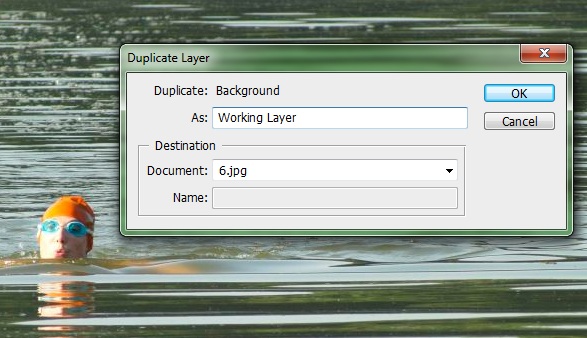
Переименование слоя
4. Немного о слоях
Теперь все изменения отразятся на этом рабочем слое.
Представьте слои как прозрачные листы, лежащие поверх вашей фотографии. Это немного несовершенная аналогия, но она работает. Мы положили сверху прозрачный лист и можем скрести и писать по нему. Мы одновременно видим исправления и оригинал фото. Если то, что натворили, нам не понравится, мы можем выбросить лист, а исходная фотография не пострадает.
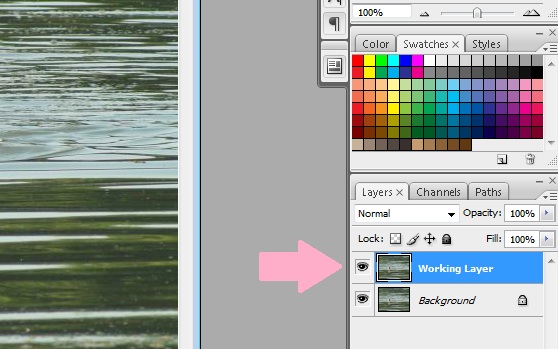
Активный слой, выделенный синим
Если интересно, небольшой глаз рядом с каждым слоем указывает активность слоя на экране. Нажмите на него, глаз исчезнет и этот слой станет невидимым. Нельзя вносить изменения в невидимые слои. Нажмите еще раз и глаз вернётся.
5. Выберите инструмент Lasso Tool
Возьмём инструмент lasso tool для обводки контура области, которую надо исправить. Если область резко определена и выделяется, можно взять magnetic lasso. Инструмент polygonal lasso tool пригодится, если объект состоит из прямых линий: прямоугольник, треугольник.
Для выбора lasso tools щёлкните и удерживайте курсор в окне инструмента. Появится панель всплывающих окон, где вы можете выбрать подходящий тип лассо.
6. Выделение области для резкости
Инструментом lasso tool (или magnetic lasso tool) обведите область для исправлений. Вы делаете это нажатием и удерживанием кнопки мыши, перетаскивая курсор, чтобы нарисовать контур. Отпустите кнопку мыши, когда вы вернётесь к началу.
Выделение должно быть близким, как показано здесь, но не старайтесь добиться идеала.
Обведите вокруг части, которую вы хотите отредактировать
7. Уточнение границ выделенной области
Нажмите Select > Modify > Feather.
Feathering сделает контур области выделения «нечётким». Эффект можно увидеть, когда мы начнём вносить изменения в фотографию.
8. Применение Feathering
Смысл feathering в том, что он смягчает переход и смешивает границы.
На указанном снимке видно, как выглядят изменения, если вы не размыли границы выделения. Это редактирование без попытки смешивания.
Жёсткие изменения (без feathering границ)
Для feather нет жёстких правил. Чем меньше изменений, тем меньшим будет значение. Конечно, чем более экстремальными будут ваши изменения, тем большее количество пикселей вы укажете для перехода.
Примерное число 3-5 пикселей. (Самое большее, что я использовал, 9 пикселей). Если feather будет слишком большим, размоется значительная область снимка.
С опытом появится способность определять значение на глаз. А пока вы можете экспериментировать. В конце концов, Photoshop имеет функцию «Undo». Вы работаете над слоем копии оригинальной фотографии. Поэтому вы всегда можете вернуться, если что-то не сработает.
Выбор значения feather
9. Применить Smart Sharpen (умная резкость)
Старая поговорка: «Есть несколько способов ободрать кошку», особенно верна в Photoshop. Есть разные способы сделать практически всё. Не все работают одинаково, но дают похожие результаты.
Я покажу вам только один способ увеличить резкость области, размытой из-за проблем с focus или diffraction.
Нажмите Filter > Sharpen > Smart Sharpen.
Существует заблуждение, что smart filters могут работать только со smart objects или smart layers. Это неправда и мне нравится, как работает Smart Sharpen.
Один из многих путей усиления резкости
10. Просмотр поправок
В диалоговом окне должен стоять флажок «preview». Это позволит видеть ваши изменения по мере их появления. Это важно, потому что вам придётся вносить изменения «на глаз». То есть вы настраиваете ползунки и смотрите, что изменилось на вашем снимке.
Установите preview, чтобы видеть изменения.
11. Понятие опций Smart Sharpen и Controls
Я даю общие рекомендации по внесению корректировок, потому что каждая картина отличается.
При настройке на глаз временно установите ползунок «Amount» выше 150%. Вы получите экстремальный эффект по сравнению с тем, что вам нужен.
При настройке «Radius» вы легко заметите различия в окне preview. В общем, мне нравится маленький радиус в пикселях. Редко когда понадобится значение выше 2 пикселей, чаще будет меньше 1 пикселя.
Здесь я остановился на 0,4 пикселя. Это решение было основано только на предварительном просмотре.
Обратите внимание, что эффект применяется только в пределах области выделения. В этом и заключается цель её определения!
Способ предварительного просмотра настройки радиуса
12. Конечный уровень значения резкости
Выбрав радиус, можете опустить «Amount», пока не получите более реалистичный эффект.
Можно увеличить картинку. Даже если вы не видите всю область выделения, можно «захватить» изображение, щёлкнув и перетащив его. Оцените важные детали, такие как глаза, чтобы получить представление о влиянии ваших изменений.
Пикселизация при чрезмерном увеличении
13. Двойная проверка результата
Отпустив ползунок, вы должны увидеть результаты в панели preview. Вы также сможете рассмотреть область перехода.
Если переход не выглядит плавным, отмените операцию и вернитесь к шагу 7.
Если пикселизация очень большая, отмените масштабирование, чтобы лучше оценить эффект. Нажмите «ОК», чтобы оставить изменения.
Теперь можно сравнить до и после!
Нажимая значок глаза рядом с рабочим слоем, можно отключить и включить этот слой. Чтобы сравнить результаты до и после ваших изменений.
В этом примере пловец был слегка размыт. Более экстремальные примеры или правки могут дать более очевидные результаты, но они вряд ли покажутся естественными.
Сравнение до и после
14. Flatten (схлопывание) картинки
Поэтому перед сохранением вам придётся объединить слои в один. Это называется «Flattening» изображения.
Для flatten картинки щёлкните правой кнопкой (или Cmd-click) по одному из слоёв. Имейте в виду, что некоторые типы слоев (не охваченных в этом уроке) не имеют опции схлопывания. Щелчок правой кнопкой мыши на фоновом слое будет правильным выбором.
В появившемся меню выберите «Flatten Image». Это всегда самый нижний вариант.
16. Сохранение готового файла
После выполнения команды все слои мгновенно исчезнут, но все ваши изменения остались. Они теперь являются частью базового образа.
Нажмите File > Save (или File > Save As. ) и закройте свою новую картинку.
Правка размытия Motion-Based
Motion-based размытие вызвано движением камеры или объекта. Для исправления применяются одни и те же методы. Правка движения объекта осуществляется по месту, я покажу вам ещё один способ.
Начните с открытия фото и создания рабочего слоя, как описано в шагах 1-4.
3. Маски слоя
Теперь мы добавим маску слоя. Помните на шаге 4 я сказал, сравнив слои с прозрачными листами, что это несовершенная аналогия? Слои на самом деле больше похожи на копии исходной фотографии, а их части могут быть выборочно прозрачными. Это то, что мы собираемся сделать.
Внизу палитры Layers щёлкните значок, который выглядит как круг внутри квадрата. Это добавляет маску слоя к активному (выделенному) слою.
Маска слоя (с двойной границей)
4. Обращение с масками слоя
Слой остаётся копией оригинала, но маска слоя позволяет сделать её части прозрачными или непрозрачными. Если красить по маске чёрным, эта часть делается прозрачной и слой под ней становится видимым. А белый (по умолчанию) слой непрозрачен и скрывает часть слоя.
Для демонстрации нужно пройти несколько шагов, чтобы понять, как рисовать слои и маски.
Обратите внимание, что маска (белый прямоугольник в палитре Layers) имеет двойную линию границы. Это означает, что если вы красите «image», вы на самом деле рисуете маску.
Все мазки и правки в Photoshop сделаны на большом изображении, как на экране. Только проверив палитру слоёв, вы узнаете место применения.
Поэтому обратите внимание, что сам слой изображения имеет двойную границу. Это означает, что ярко-жёлтый «X», находится на копии слоя самого изображения. Это заметно в миниатюре слоя.
Ярко-жёлтый «X» по слою
5. Выбираем инструменты
Photoshop запоминает цвета и инструменты, поэтому важно сначала выбрать, на каком слое или маске слоя вы хотите работать и проверить свои инструменты и цвета, прежде чем приступать к работе.
Мы собираемся промыть часть слоя, поэтому я выбрал маску (я покажу вам это на следующем шаге) и теперь хочу убедиться, что использую кисть чёрного цвета.
Выберите инструменты и цвета после выбора слоя или маски, с которой хотите работать.
6. Демонстрация прозрачности выбранного слоя
Теперь, когда мы всё проверили, я нарисовал чёрным на маске рабочего слоя. В миниатюре слоя видно, что весь жёлтый «X» остался на картинке. Видна и чёрная капля, которую я нарисовал на миниатюре маски слоя.
Кажется, что эффект заключается в «стирании» части жёлтого X. В действительности я делал слой прозрачным, чтобы увидеть нижнее изображение. Поскольку картинки идентичны, это похоже на стирание.
7. Возвращаемся
После демонстрации работы с маской слоя возвращаемся в работу с попыткой очистить размытие движения на этом снимке.
Часть очистки влечёт за собой удаление рабочего слоя, поскольку я использовал его только для демонстрации. Я заменил его чистым новым рабочим слоем.
Обратите внимание, что передний и задний фон на снимке резкие, однако объект перемещается и размывается.
Свежий рабочий слой
8. Исправление motion blur
Вместо области выделения мы собираемся размыть весь слой, а затем замаскировать те части, которые ему не нужны. Затем я могу применить Smart Sharpen. Разница в том, что теперь я установил его для устранения размытия движения и управления Angle, чтобы сообщить Photoshop о направлении движения.
Заметьте, что здесь я использую гораздо более высокие настройки, чем в предыдущем примере. Это потому что:
Smart sharpen настройки
9. Замаскируйте неразмытые части оригинала
Возможно, вы заметили в панели preview, что мои правки коснулись фона, который выглядят намного хуже. Вот где пригодится маскировка!
Я выбираю маску слоя и крашу чёрным места для применения smart sharpen.
По маске слоя я нарисовал чёрным, белым и серым. Правильно, вы можете брать любой цвет, который хотите. Обычно я использую только оттенки серого. Цвета, наложенные на маску слоя, не отражаются на снимке. Photoshop преобразует цвет в B & W, затем использует тональность этого цвета, как если бы он был оттенком серого.
Закрашивание серым цветом приведёт к полупрозрачности окрашенной области. Таким образом, 50% серого на дыму на переднем плане означает, что видно примерно 1/2 эффекта резкости. Этот небольшой трюк позволяет тонко контролировать ваши изменения.
Наложение чёрного, белого и оттенков серого на маске слоя для тонкой градации
10. Окончательный эффект
Финальное изображение не идеально, но уже намного лучше.
Надеюсь, этот урок дал вам некоторое представление об избавлении от размытия. Мы рассмотрели использование слоёв и масок слоя для лучшего управления правками.
Если у вас есть вопросы или другие методы повышения резкости, напишите комментарий ниже!
Источники информации:
- http://auto-2d.ru/uroki/razmytaya-kartinka.html
- http://oldoctober.com/ru/blur_1/
- http://it.wikireading.ru/30216
- http://www.internet-technologies.ru/articles/kak-razmyt-fon-na-foto-i-izbezhat-nechetkih-kraev.html
- http://free-photo-editors.ru/kak-sdelat-razmytoye-foto.php
- http://ru.widsmob.com/resource/blur-effect.html
- http://memblog.ru/drugoe/razmytyj-fon.html
- http://memblog.ru/postobrabotka/razmytaya-kartinka.html
- http://photography.tutsplus.com/ru/tutorials/can-you-fix-a-blurry-picture—photo-12913